Данас Смарт ТВ долази са уграђеним Андроидом који може да стримује андроид апликације, па чак и да игра игрице, овим уређајима није потребан екстерни адаптер. Док, с друге стране, шта је са телевизорима који немају паметну функционалност. Амазон Фире Стицк је одговор. Сваки типичан ТВ може се претворити у Андроид ТВ под условом да има ХДМИ слот. Амазон Фире Стицк има много својих предности, али један од главних недостатака је проблем који заостаје. Можда имате питања као што је Како побољшати перформансе Фире Стицк-а. Ако се питате како да решите проблем са спорим баферовањем Амазон Фире Стицк-а, не тражите више, овде вам пружам исцрпну листу решења да покушате да решите како да побољшате перформансе Фирестицк-а. Хајде да почнемо.
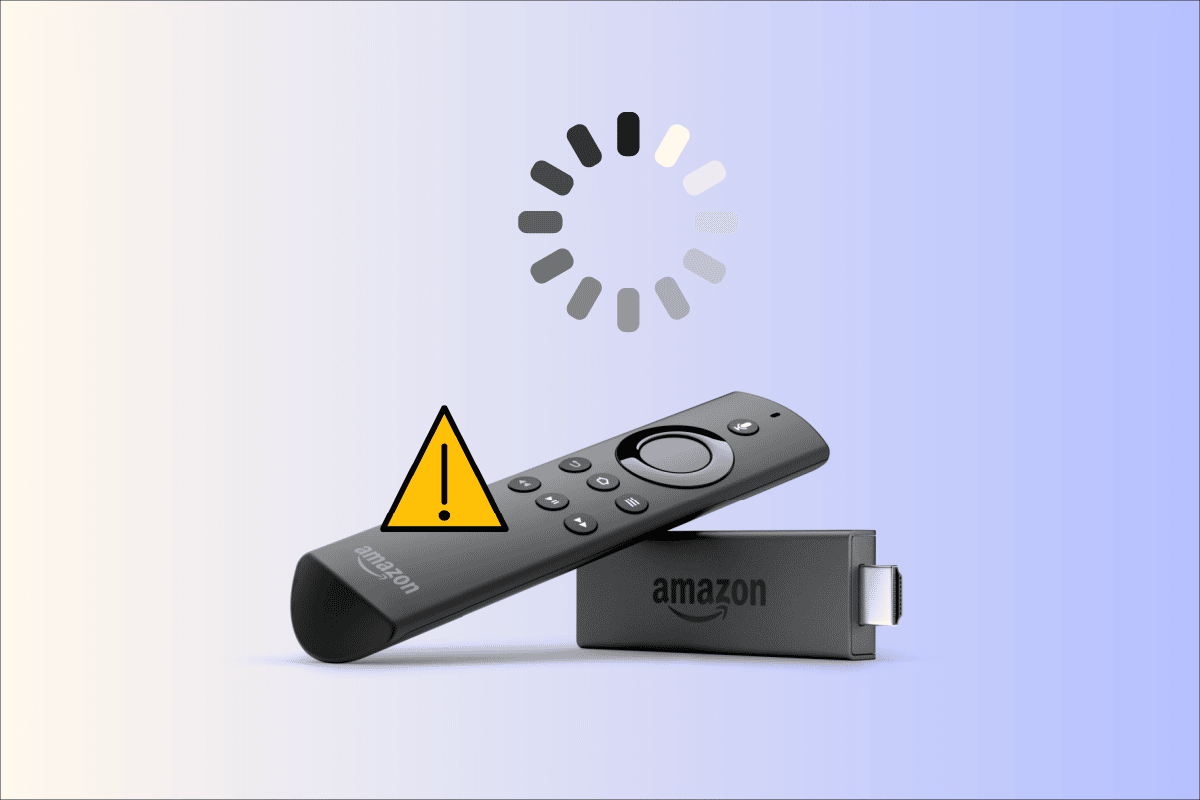
Преглед садржаја
Како да поправите проблем са Амазон Фире Стицк Слов
Прво, да видимо могуће узроке овог проблема
- Преостале апликације у РАМ-у
- Нежељене апликације и надувани софтвер
- Оштећени кеш и подаци
- Стари фирмвер
- Спољне апликације се аутоматски ажурирају
- Подаци о коришћењу апликације
- Мала снага у адаптеру
- Честа обавештења апликација
- Уређај се прегрејао
- Аутоматска репродукција видеа и звука
- Спора интернет веза
- Није довољно за складиштење
- Ниске батерије у Амазон Фире Стицк даљинском управљачу
Метод 1: Основни кораци за решавање проблема
Мала снага доводи до мањих перформанси Амазон Фирестицк уређаја, проверите да ли је адаптер правилно повезан и да ли је примљени напон оптималан.
- Извадите адаптер из зидне утичнице.
- Сачекајте 5-10 минута.
- Сада се поново прикључите на зидну утичницу.
- Ово ће такође решити проблем прегревања Амазон Фире Стицк-а.
Напомена: Да бисте осигурали да Амазон Фире Стицк ако се не прегрева често, покушајте да не повезујете Фире Стицк на веома блиским местима где је вентилација веома слаба. Такође можете купити УСБ продужни кабл за повезивање Амазон Фире Стицк-а на боље проветрену локацију
Метод 2: Замените батерије даљинског управљача
Понекад, слаба батерија у даљинском управљачу може имати ограничену функционалност, тако да када се користи на Амазон Фире Стицк-у, може доћи до заостајања. У овом случају се препоручује пар замене батерија.
Метод 3: Поново покрените Амазон Фирестицк
Због апликација које раде у позадини, то може узроковати успоравање вашег Амазон Фире Стицк-а. Системске апликације ће се увек покретати како би се осигурало правилно функционисање Амазон Фире Стицк-а, али ако се појаве било какве непотребне апликације или било који други проблеми, препоручује се да поново покренете Амазон Фире Стицк да бисте видели да ли решава проблем са спорим радом Фире Стицк-а.
1. На почетном екрану изаберите икону зупчаника која се појављује на десној страни почетног екрана.
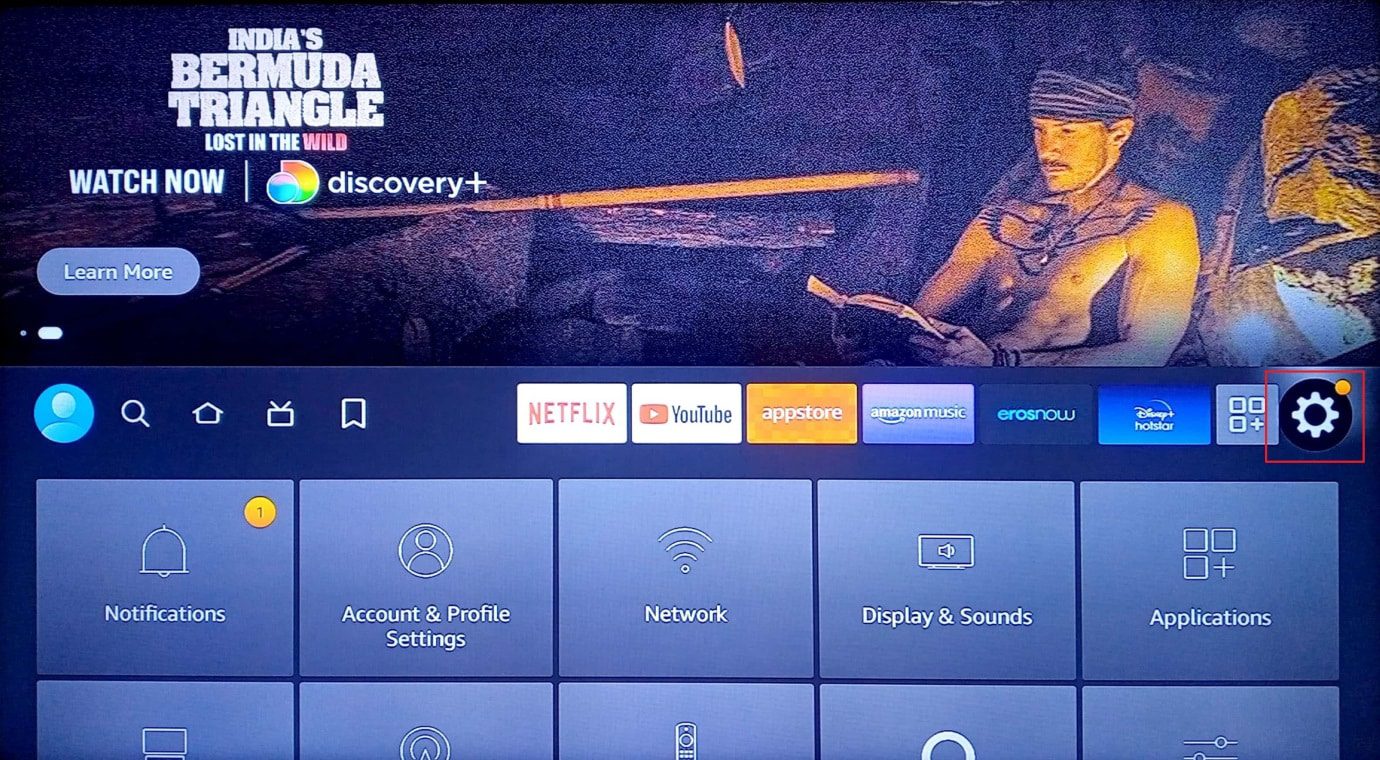
2. Изаберите опцију Ми Фире ТВ.
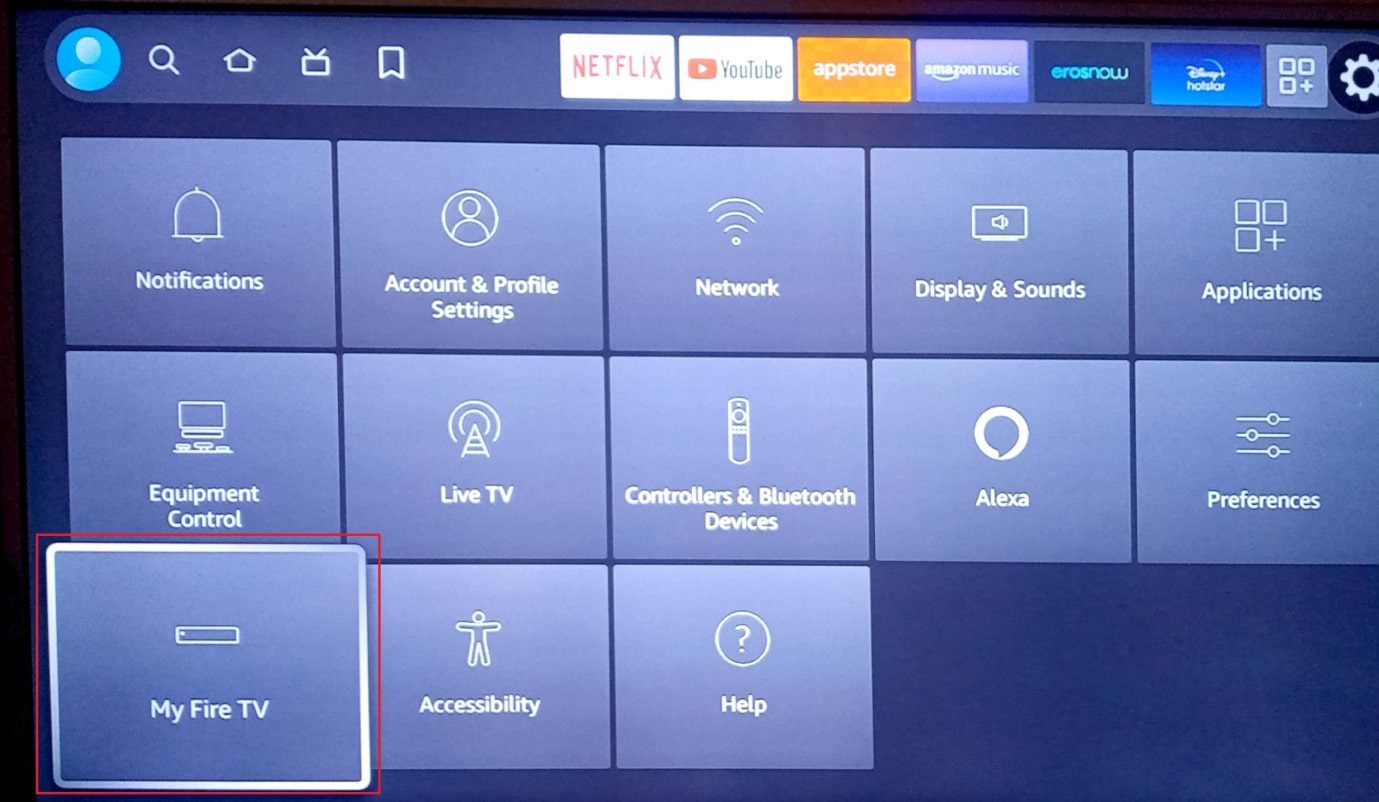
3. Сада изаберите опцију Рестарт.
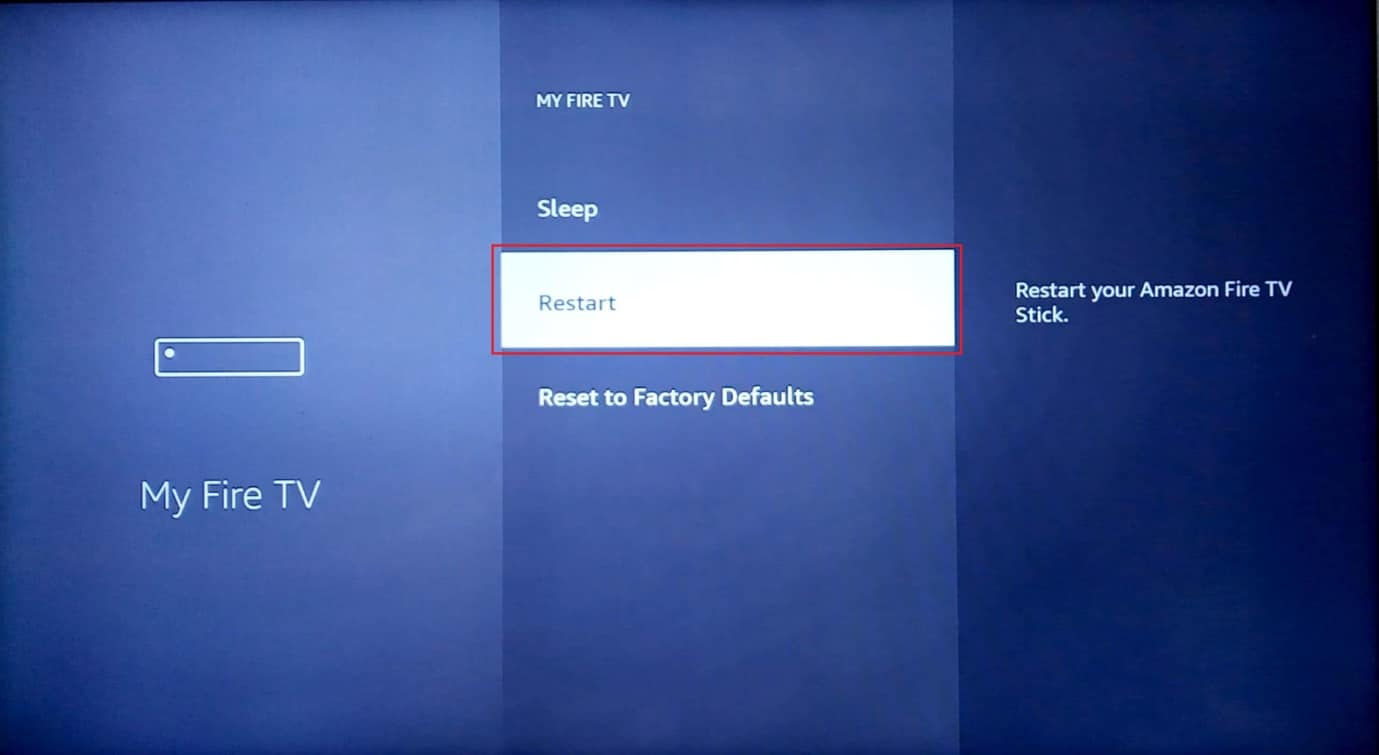
4. На крају, поново изаберите рестарт у промпт менију.
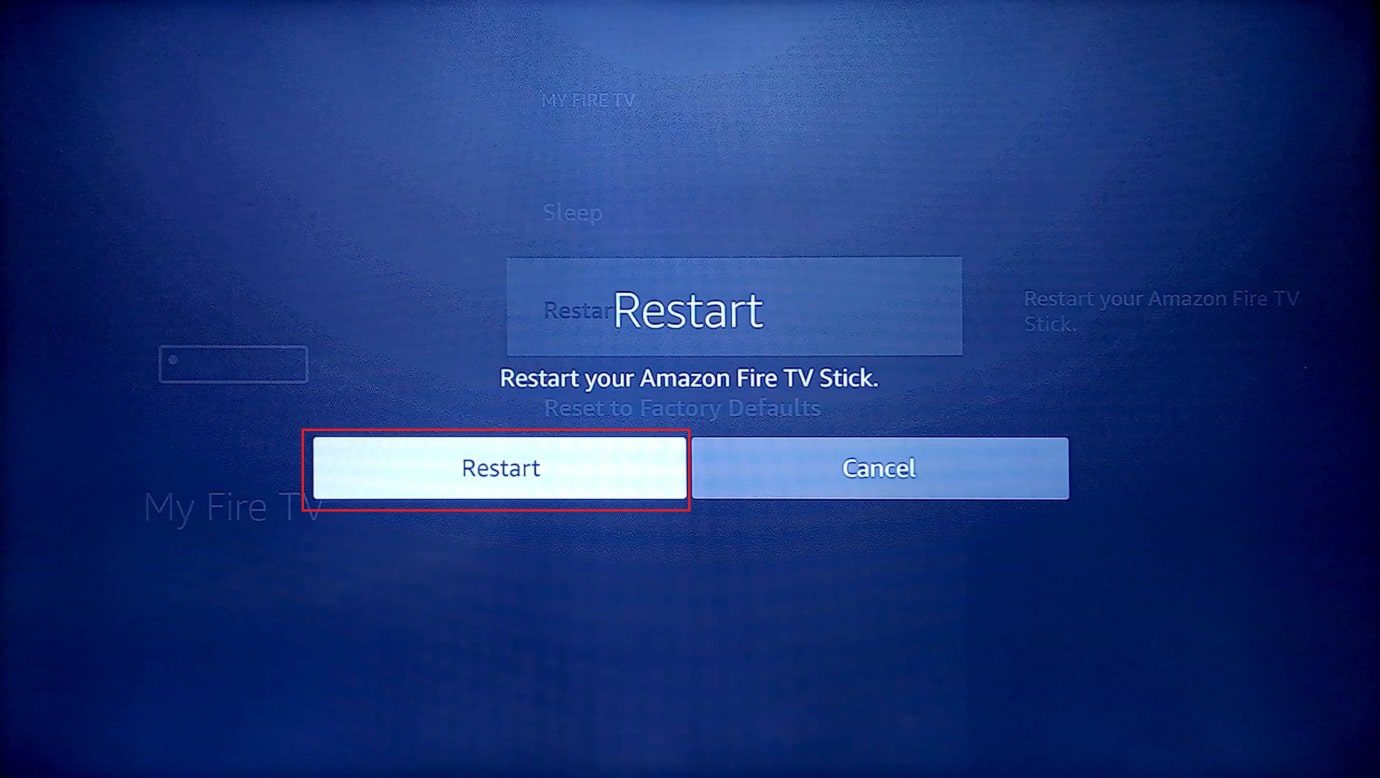
5. Сада проверите да ли је проблем са Фире Стицк-ом који ради споро решен.
Метод 4: Решите проблеме са Интернет везом
Ако је интернет веза спора, можда ћете имати проблема са спорим баферовањем Амазон Фире Стицк-а што ће узроковати успоравање система. Можете покушати да повежете свој Амазон Фире Стицк са другом функционалном Ви-Фи везом да бисте видели да ли ради.
1. Изаберите икону зупчаника која се налази на десној страни почетног екрана
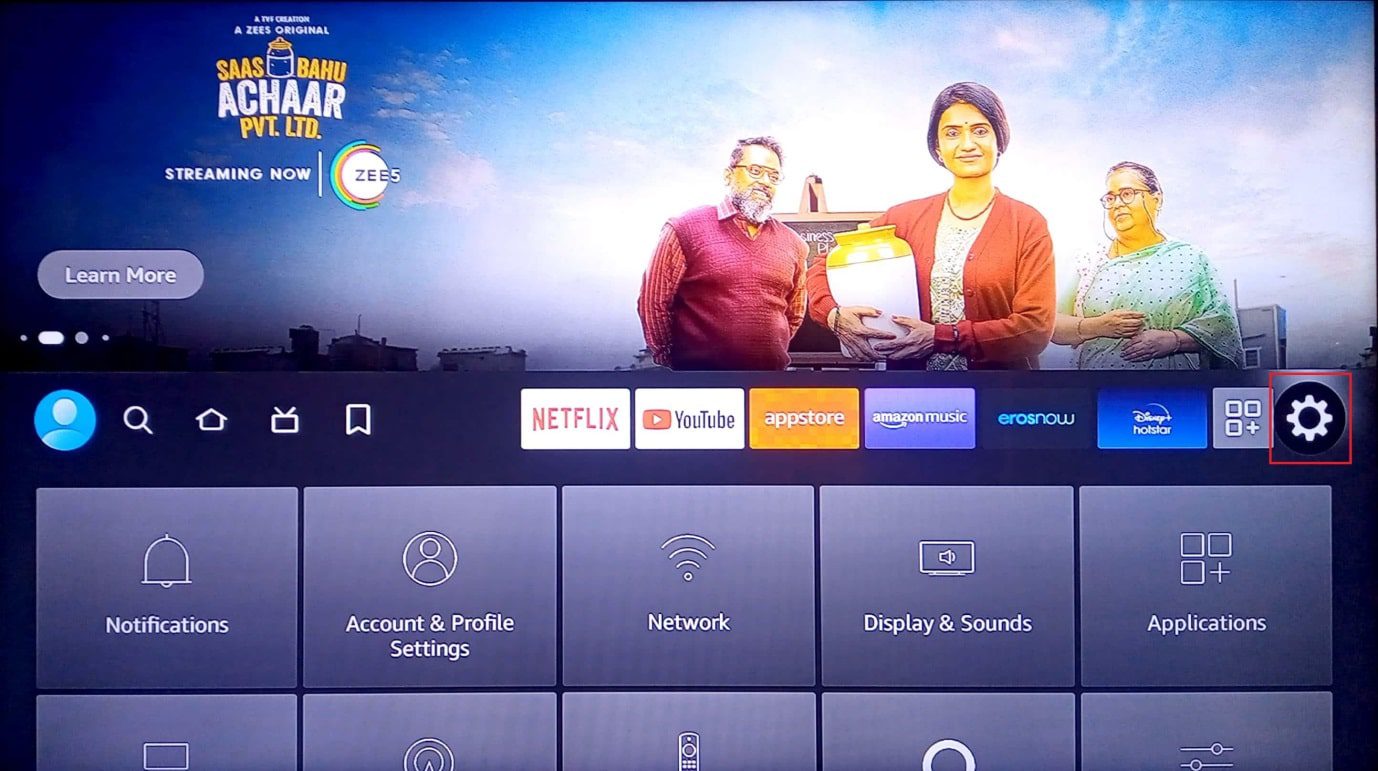
2. Сада изаберите опцију Апликације.
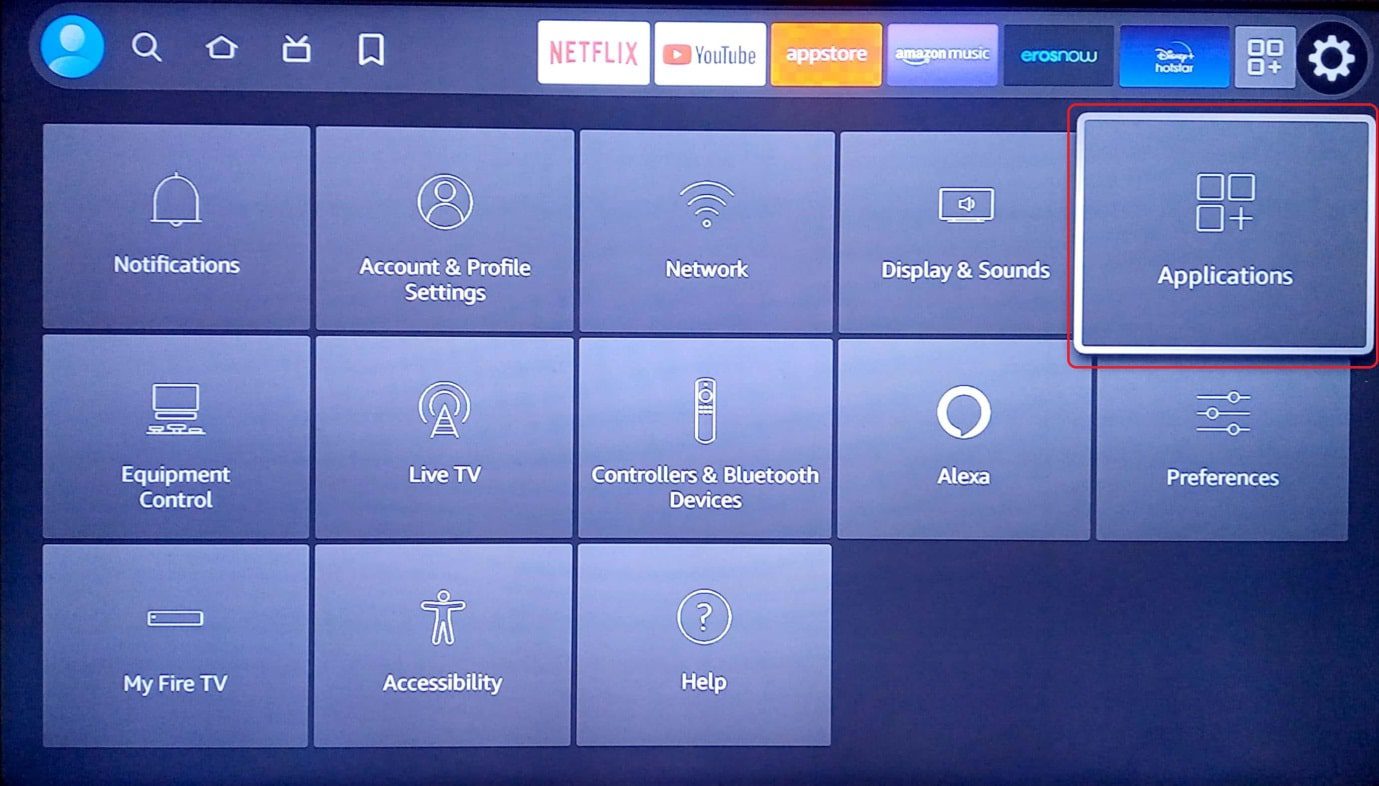
3. Сада можете да изаберете на који други Ви-Фи желите да се повежете.
4. Изаберите везу.
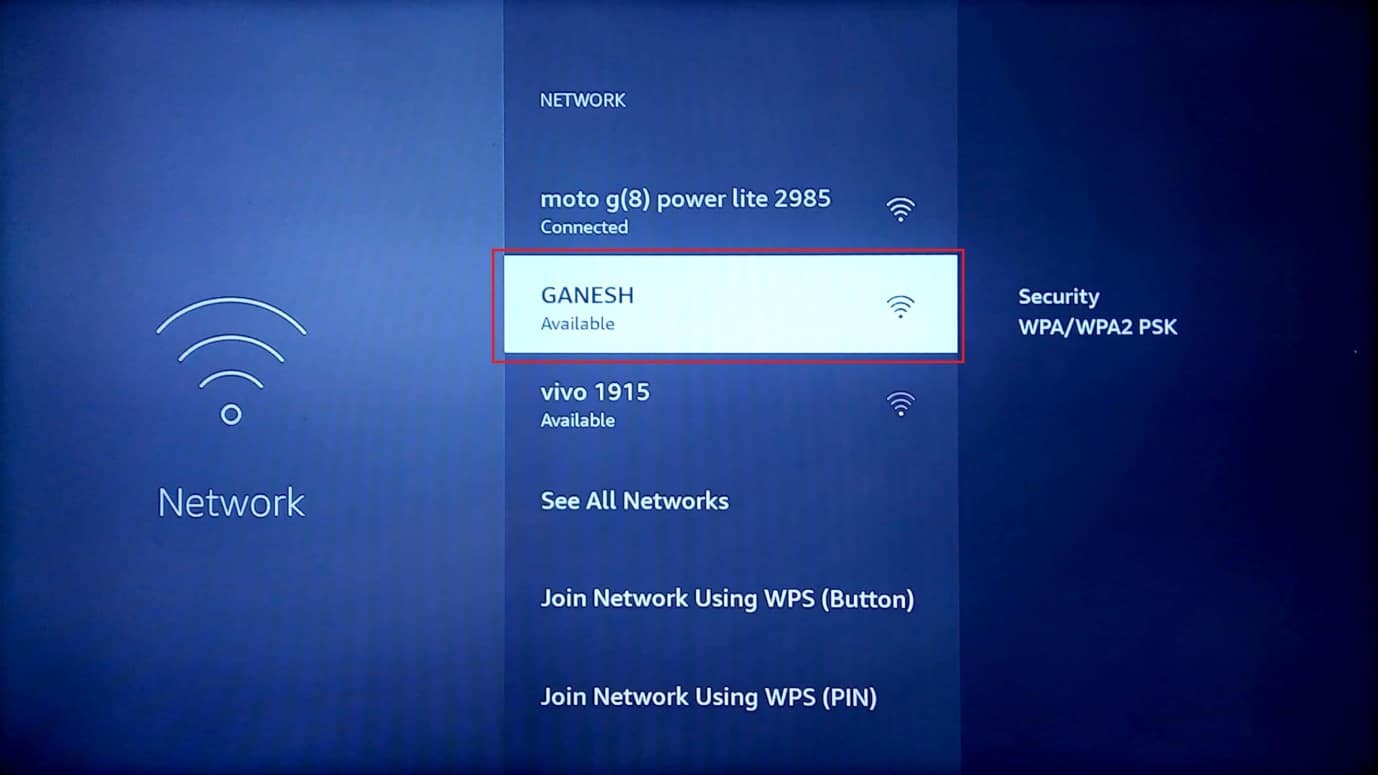
5. Унесите тачну лозинку и изаберите Повежи се.
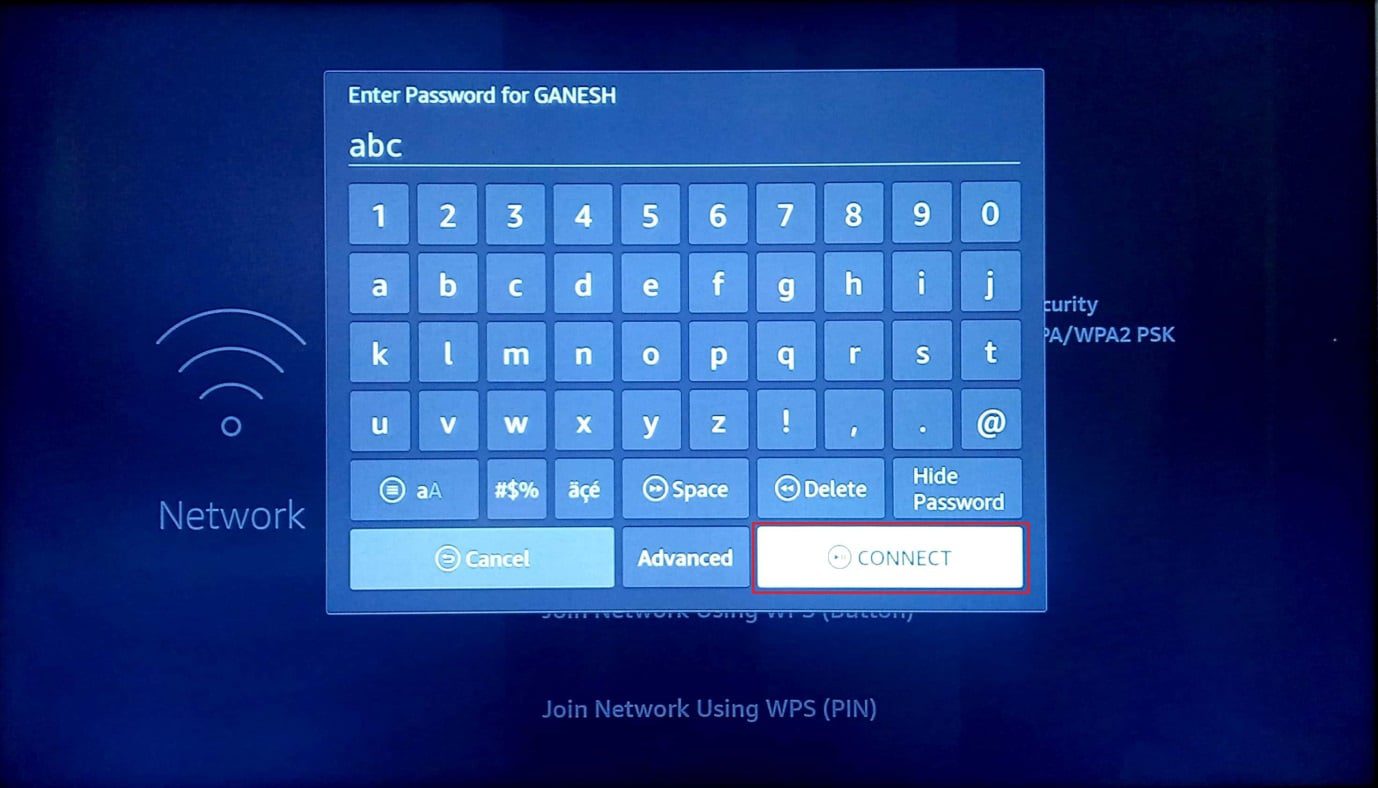
6. У случају рутера, можете покушати да уклоните адаптер из зидне утичнице на 5 – 10 минута и покушате поново да видите да ли ради, ово би могло да реши проблем са спорим радом Фирестицк-а.
Метод 5: Деинсталирајте нежељене апликације
Амазон Фире Стицк долази са унапред инсталираним апликацијама. У зависности од употребе, потреба за овим апликацијама је различита за различите кориснике, али већина ових апликација ће бити непотребна. Дакле, деинсталирање ових апликација ће ослободити складиште, као и РАМ меморију, што ће помоћи у решавању проблема са баферовањем Амазон Фире Стицк Слов.
1. На почетном екрану изаберите икону зупчаника да бисте отворили мени подешавања
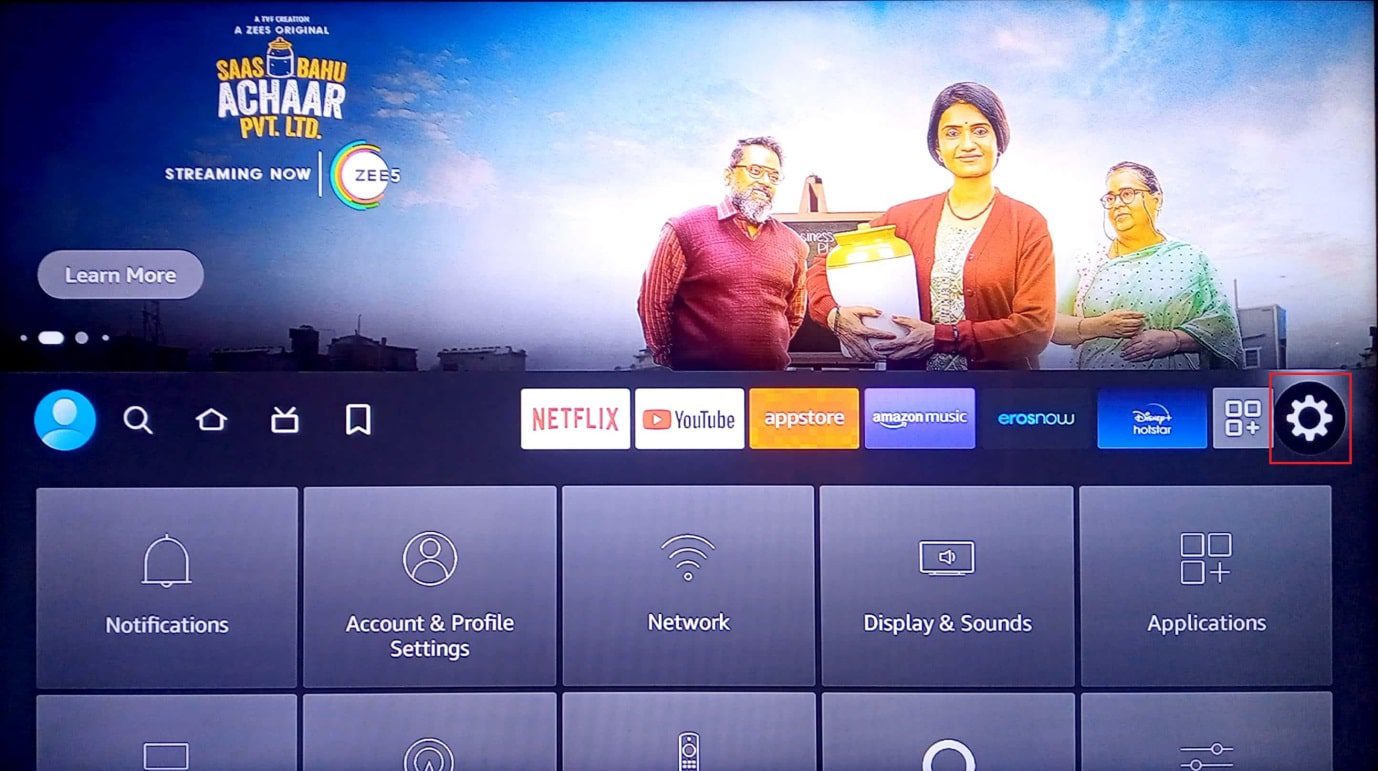
2. Изаберите Апликације.
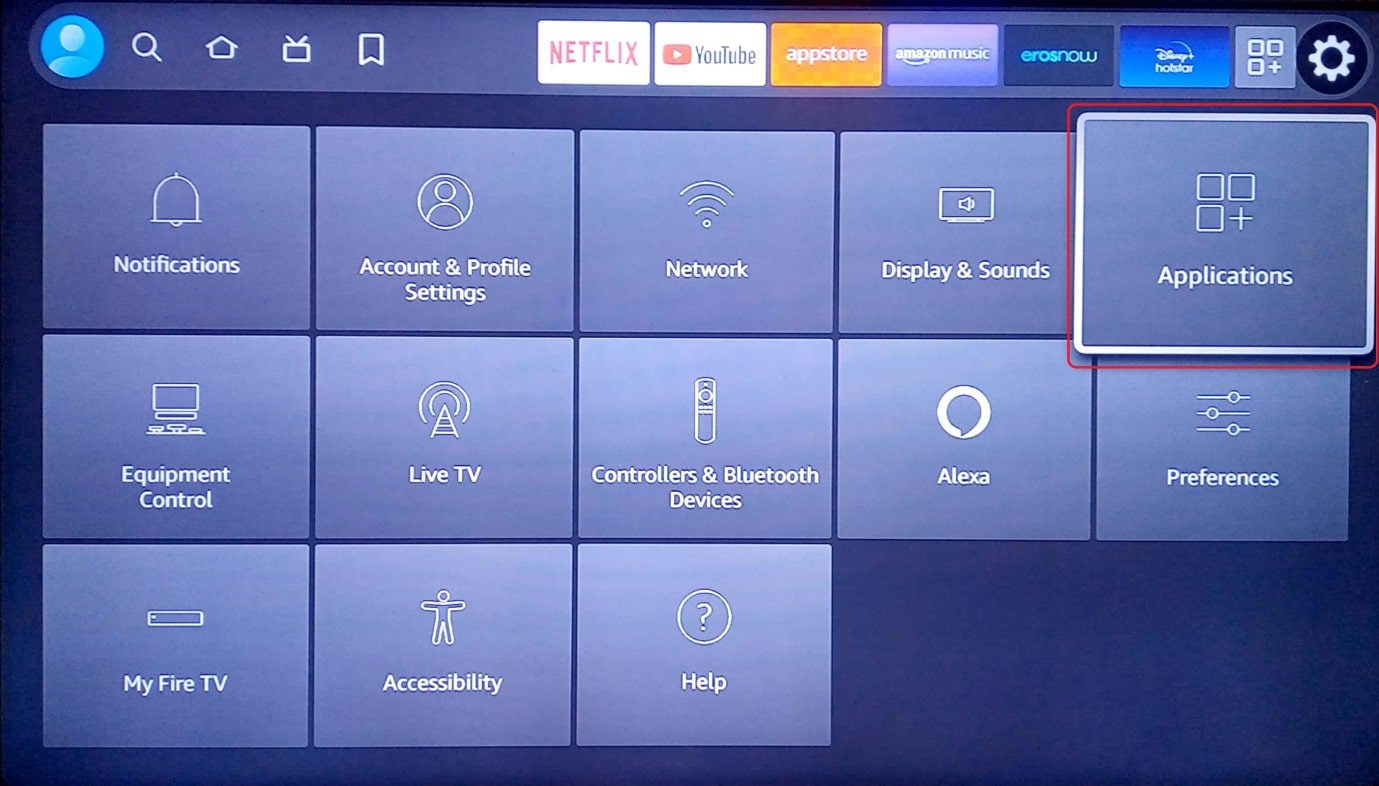
3. Померите се надоле и изаберите Управљање инсталираним апликацијама.
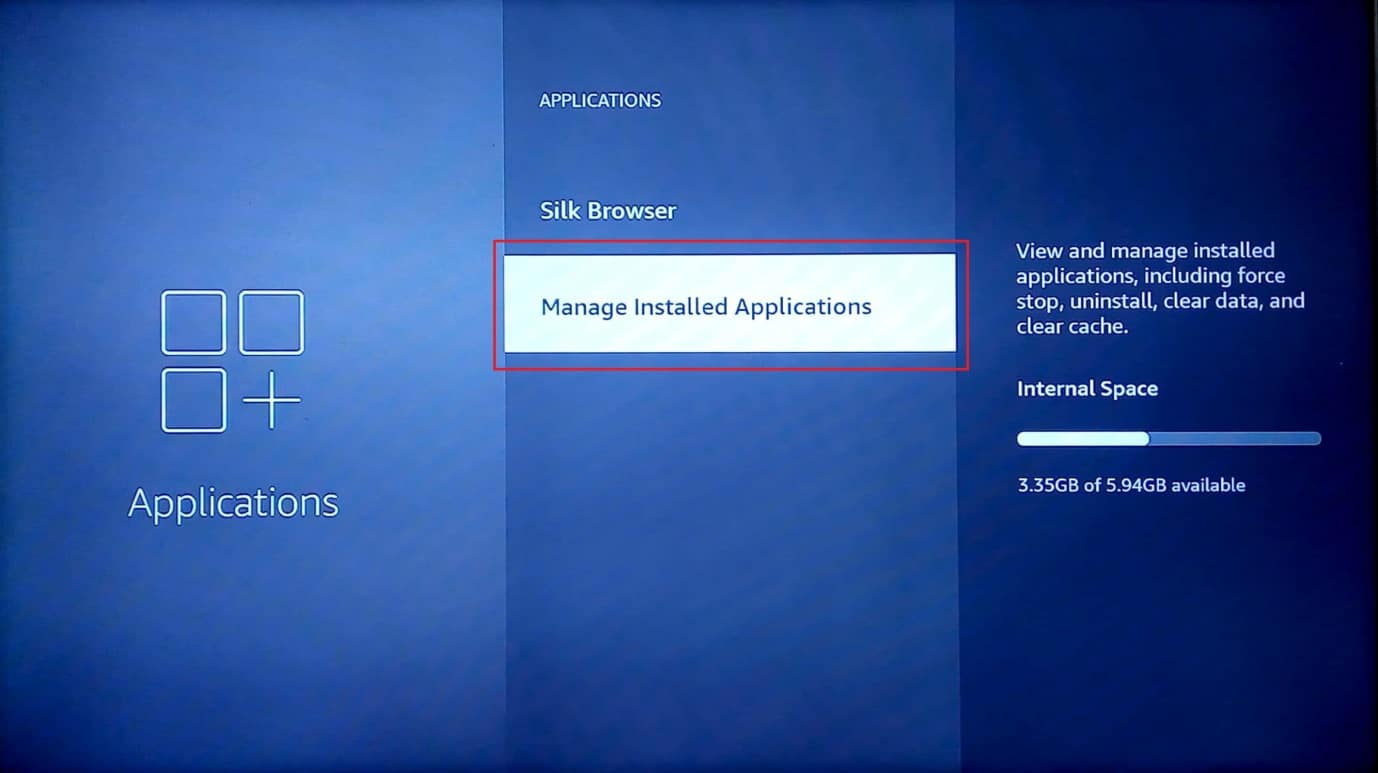
4. Сада можете да видите све апликације које су инсталиране на вашем Амазон Фире Стицк уређају
5. Изаберите апликацију коју желите да избришете и отворите је.
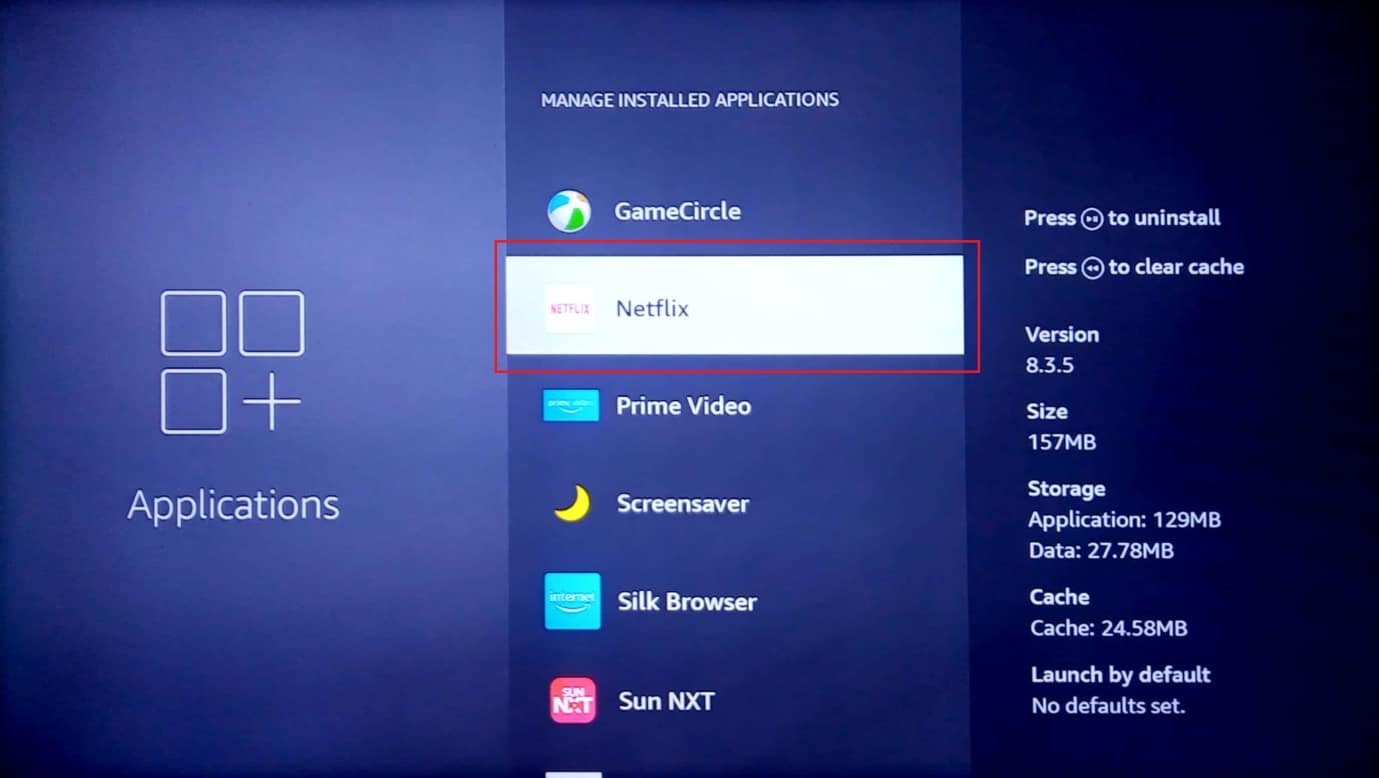
6. Сада, скролујте надоле и изаберите опцију Форце стоп.
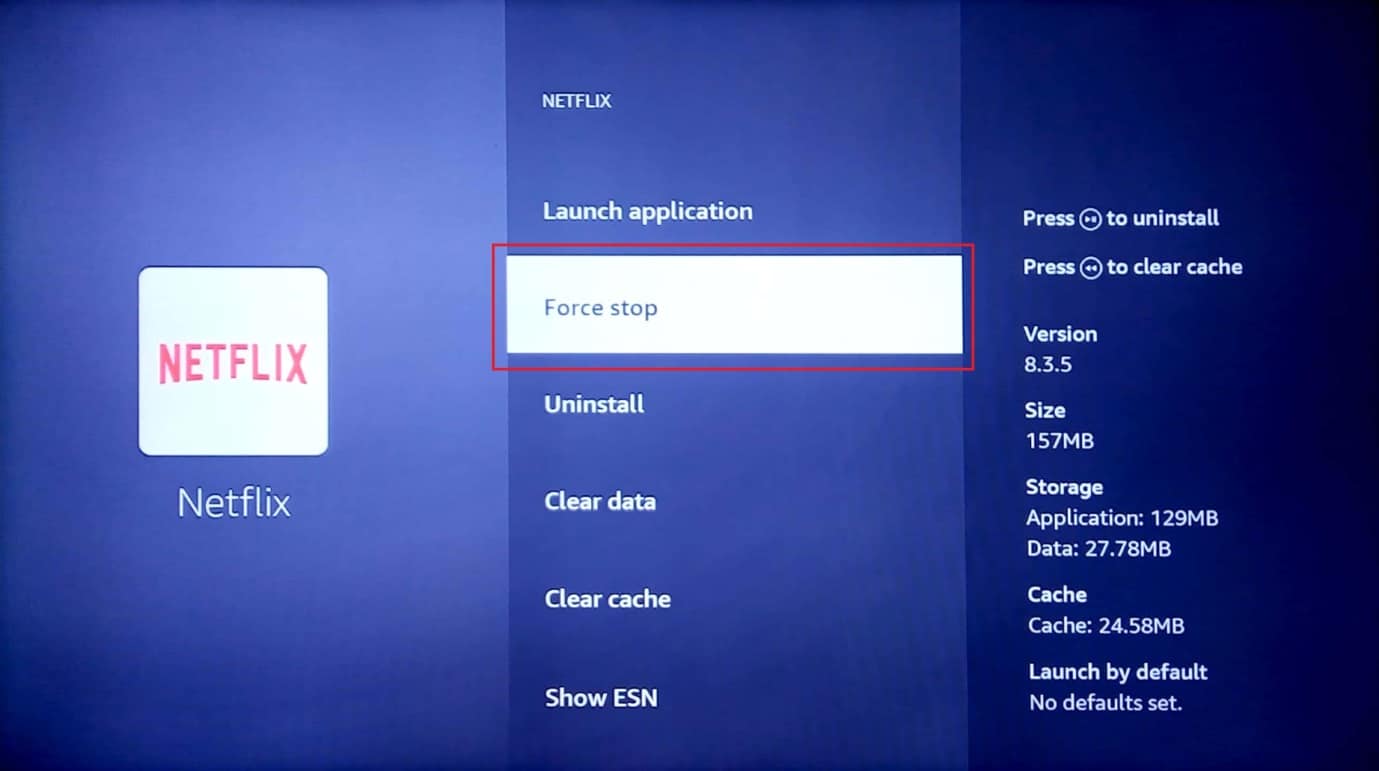
7. Изаберите опцију Обриши кеш.
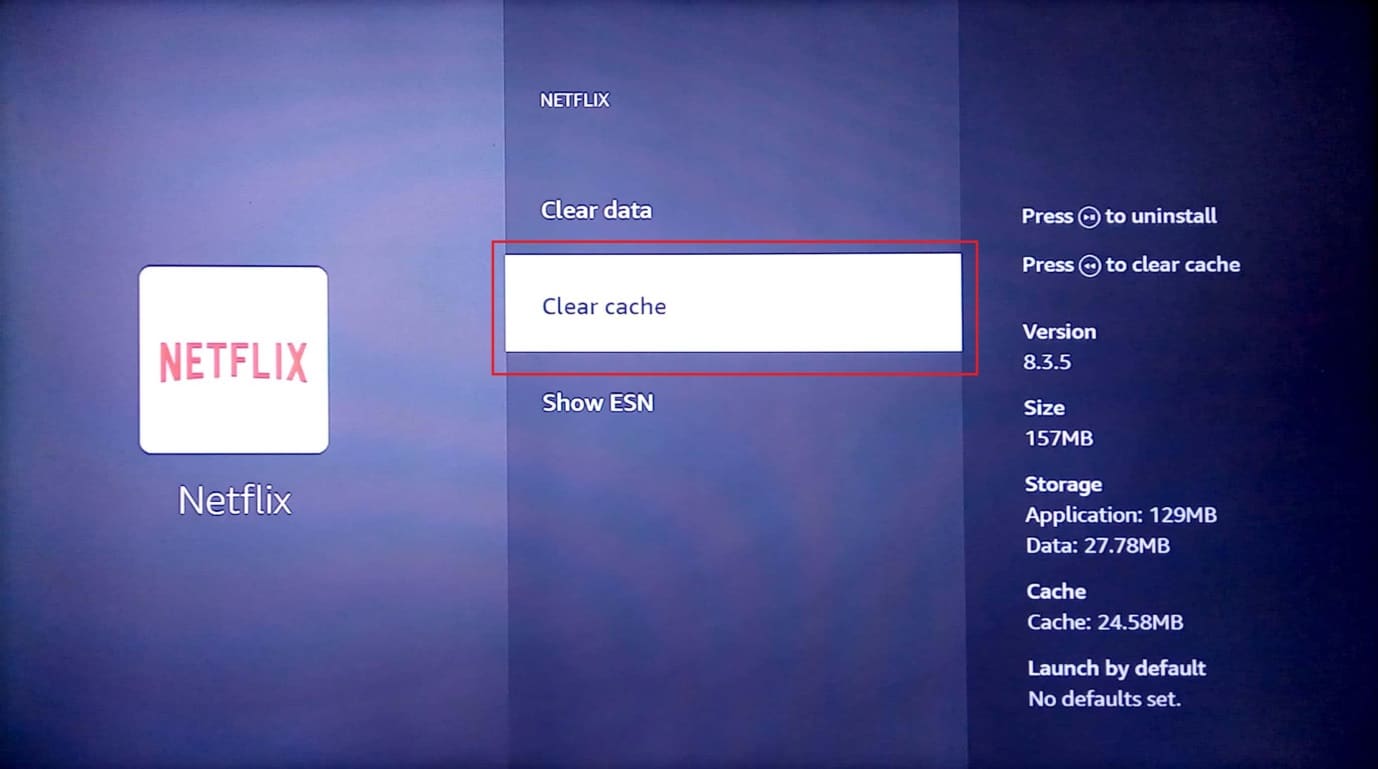
8. Затим изаберите опцију Обриши податке.
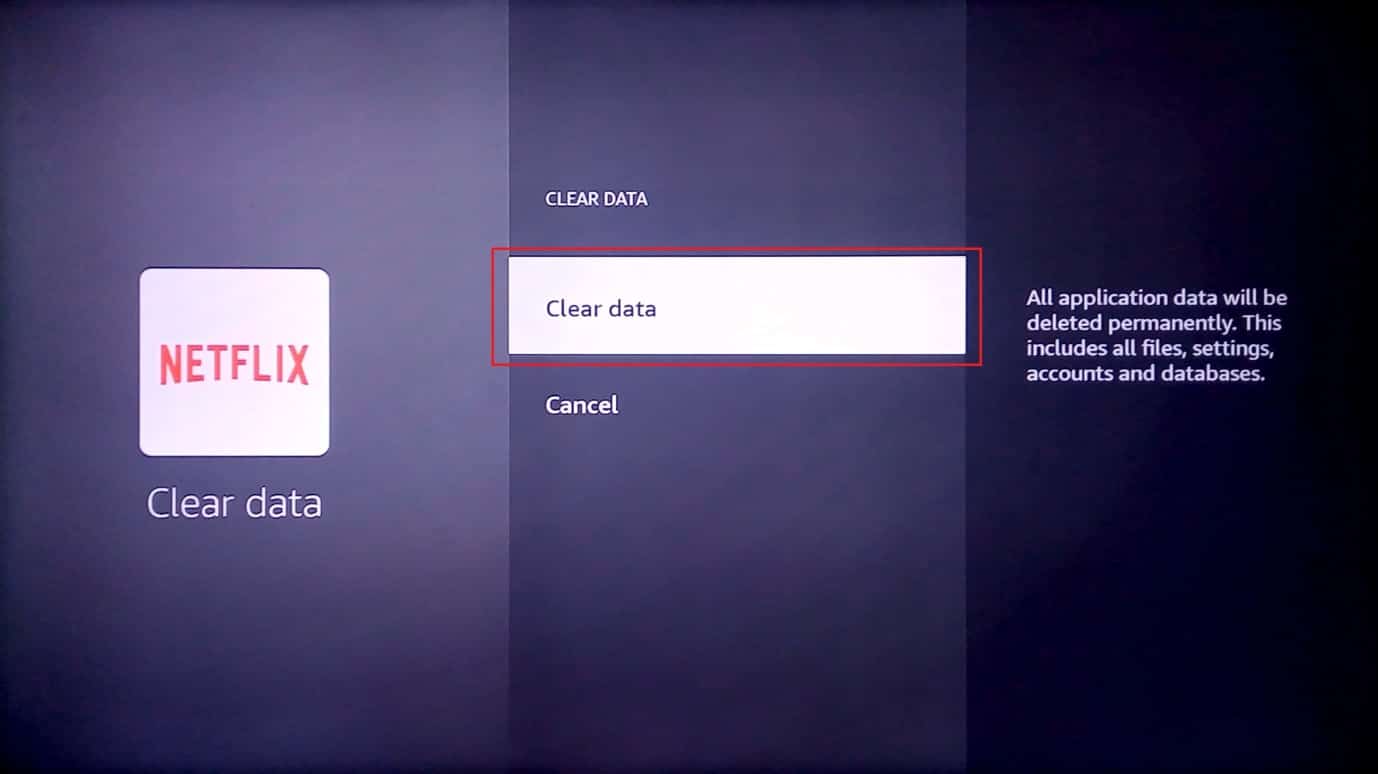
9. Појавиће се упит за брисање података, поново изаберите брисање података.
10. На крају, изаберите опцију Деинсталирај.
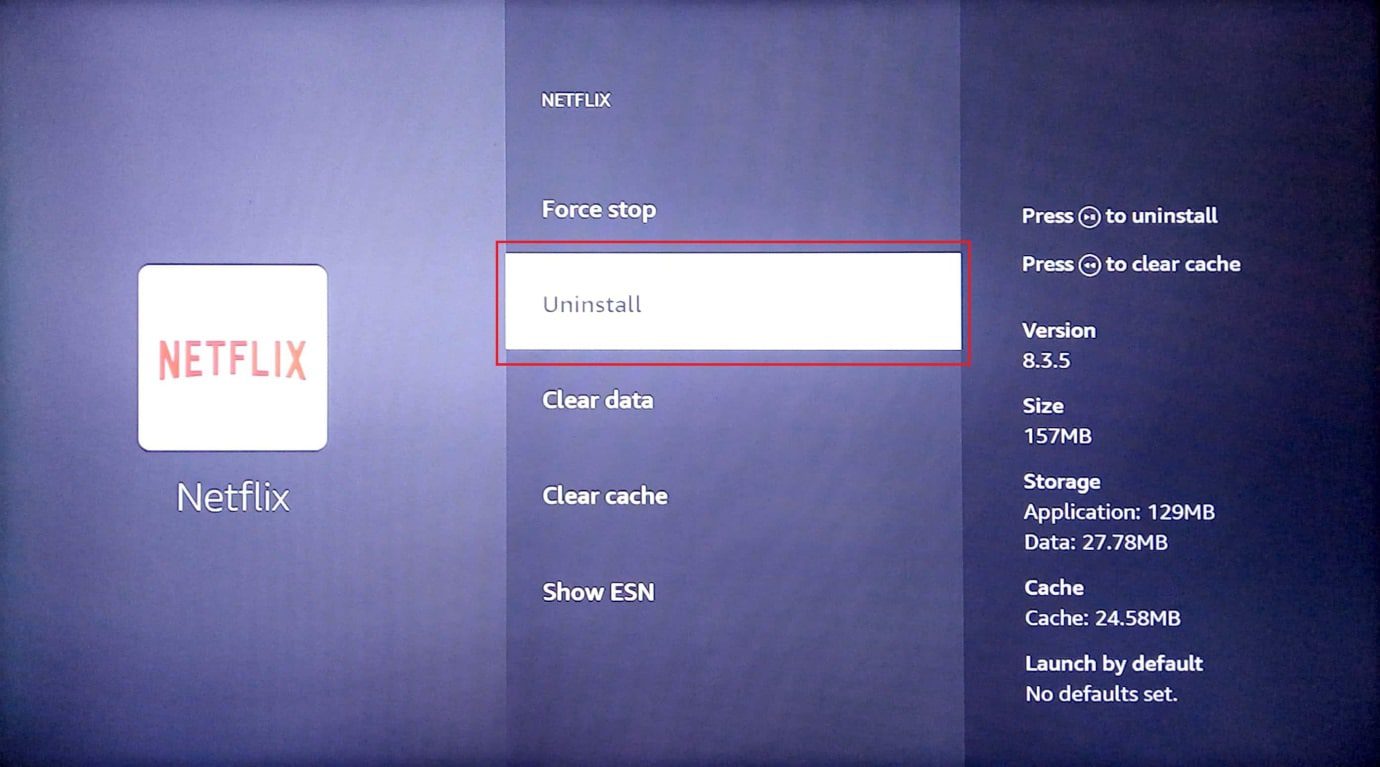
11. Изаберите Потврди да бисте деинсталирали апликацију коју сте изабрали.
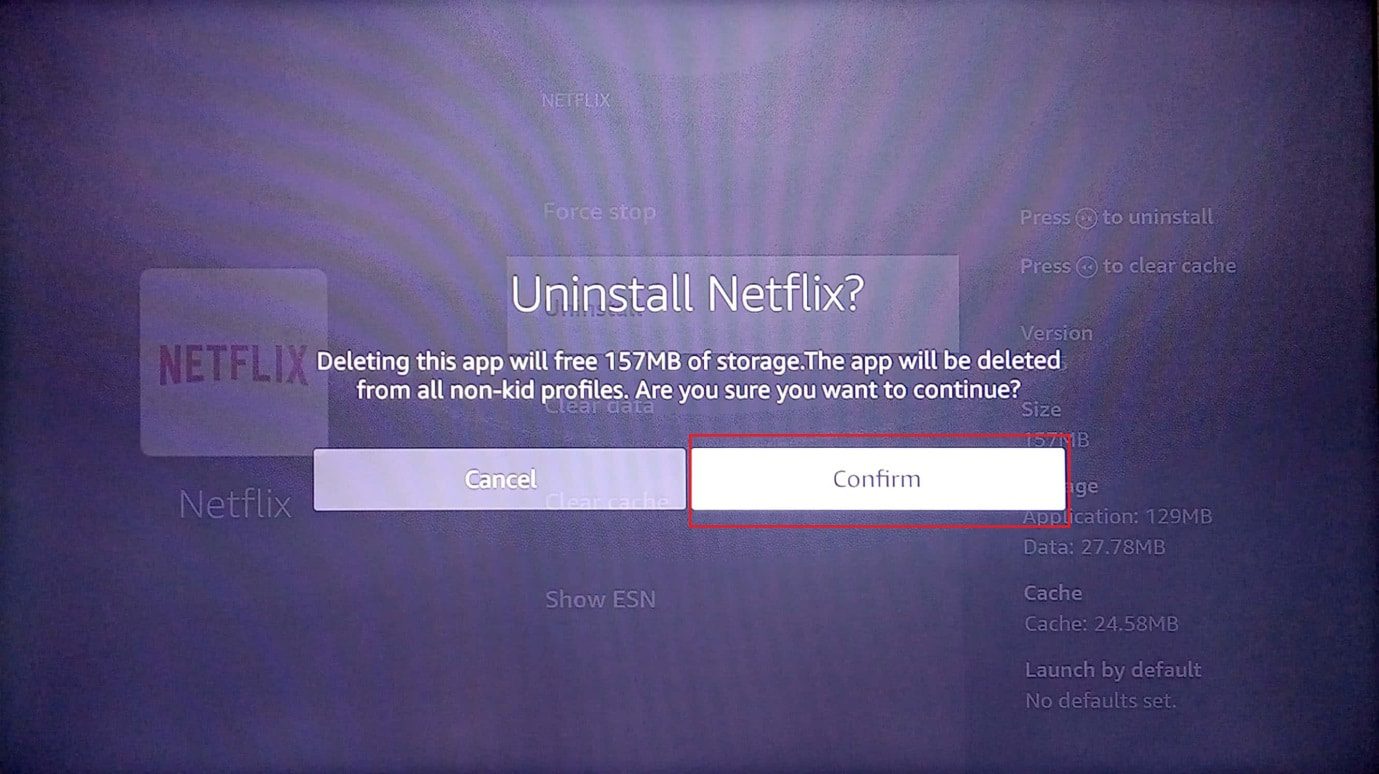
Деинсталирање неколико спољних апликација које не користите често такође помаже у смањењу оптерећења меморије за складиштење, што заузврат помаже у повећању перформанси. Ово ће помоћи да се побољшају перформансе Фирестицк-а.
Метод 6: Омогућите аутоматско ажурирање апликација
Аутоматска ажурирања су корисна, али настављају да раде у позадини кад год је ново ажурирање доступно било за системску апликацију или апликацију коју инсталирају корисници. Ова поставка може да изазове успоравање система што може довести до проблема са спором радом Фирестицк-а.
1. Идите на почетни екран и отворите подешавања.
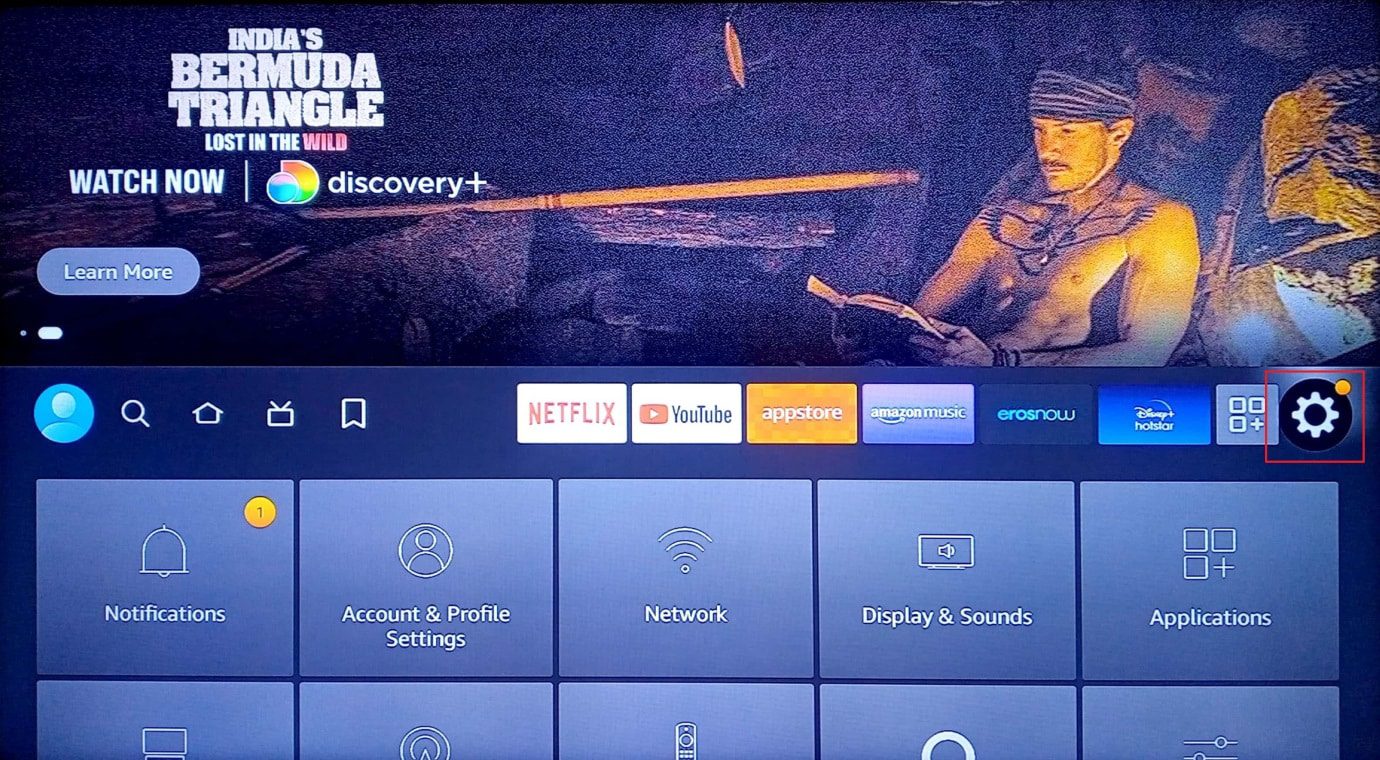
2. Сада изаберите мени Апликације.
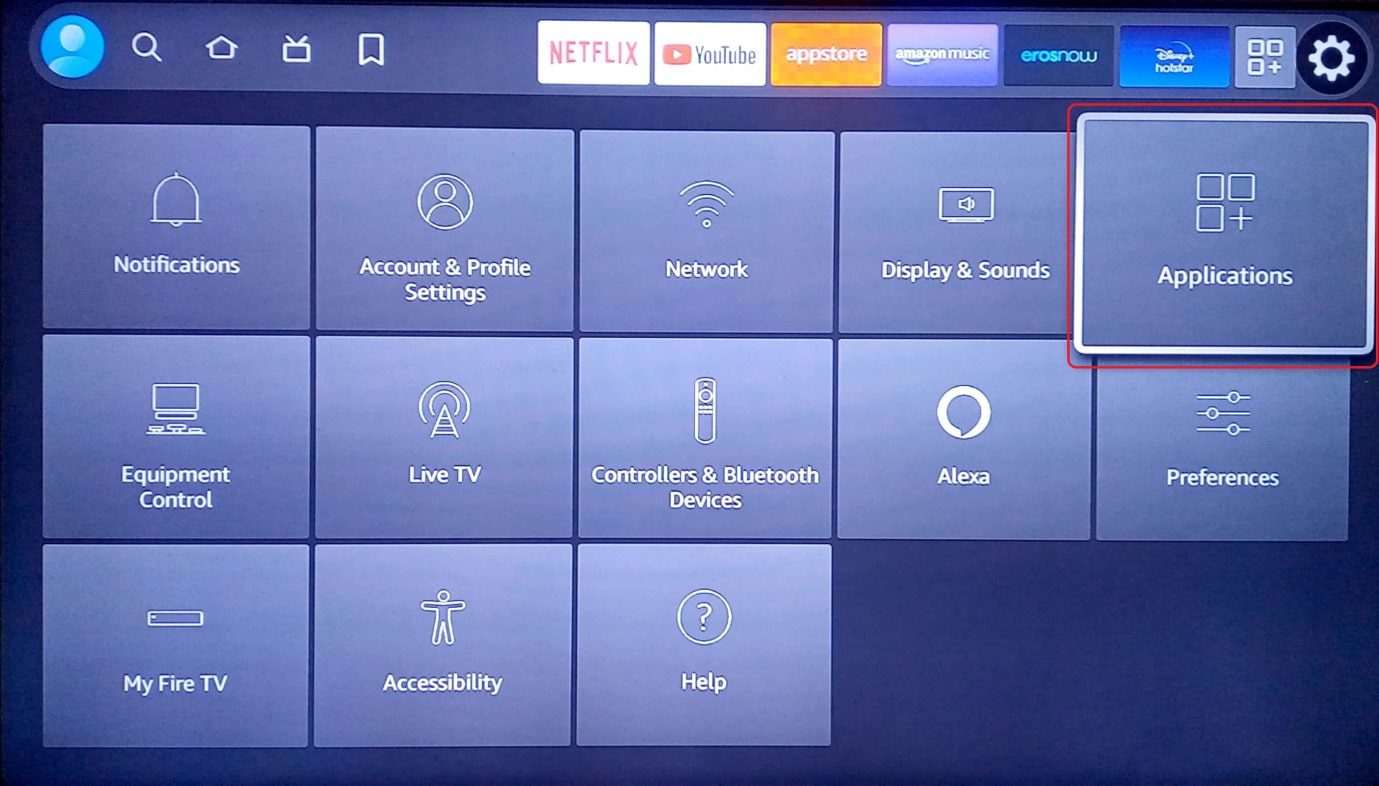
3. Затим изаберите Аппсторе.
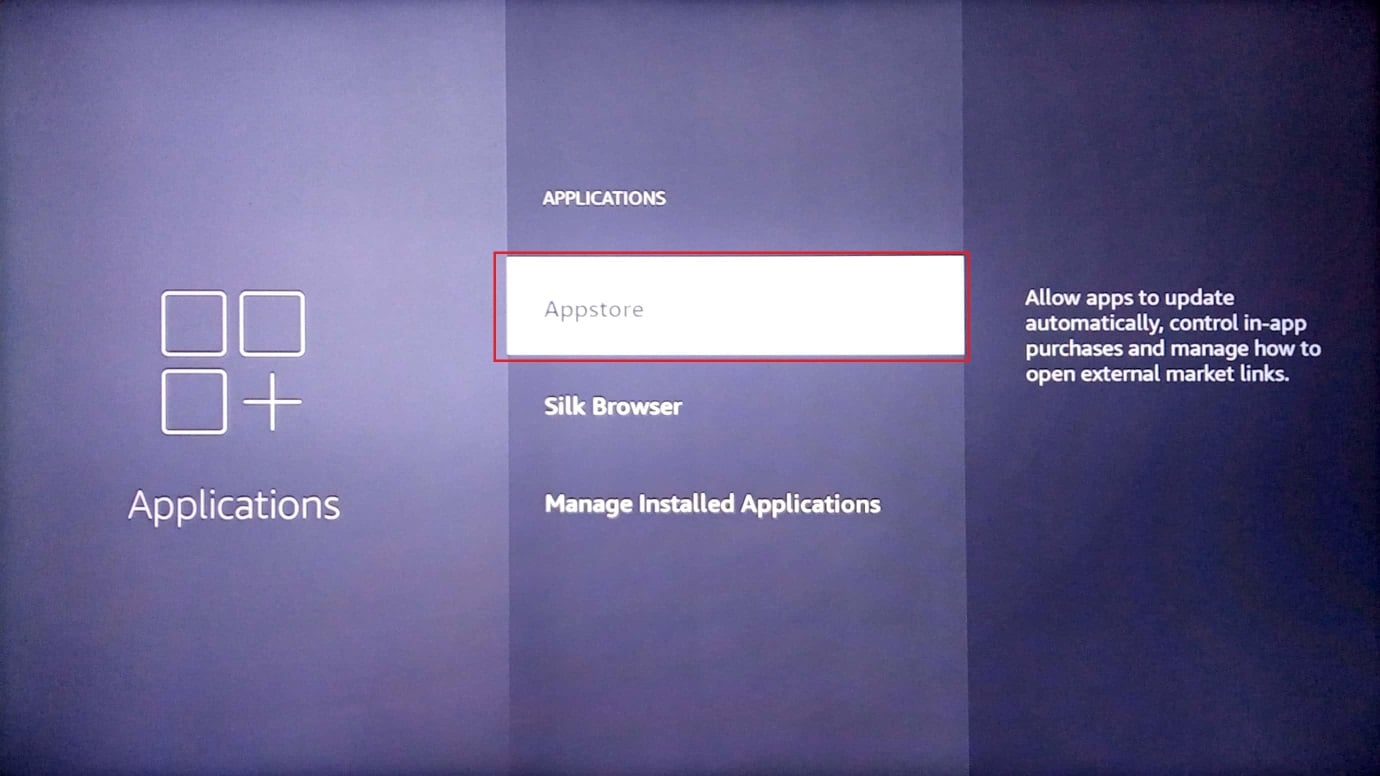
4. Изаберите Аутоматско ажурирање и искључите га.
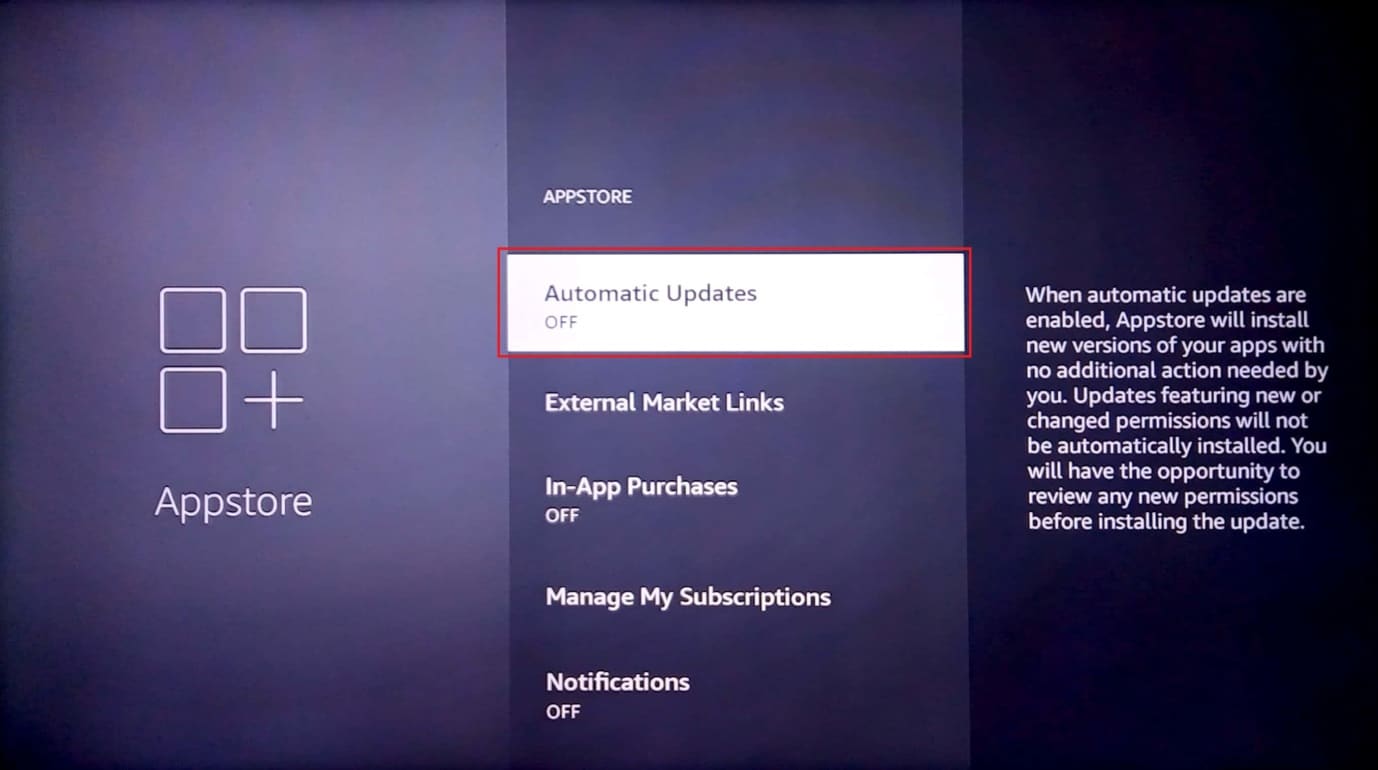
На крају, проверите да ли ово решава проблем спорог баферовања Фире Стицк-а.
Метод 7: Онемогућите обавештења апликација
Обавештења су корисна за Андроид телефоне, али нису баш корисна за неке кориснике ТВ-а. У случају Амазон Фире Стицк-а, онемогућавање обавештења апликација вам такође може пружити приметно повећање перформанси.
1. На почетном екрану изаберите икону подешавања.
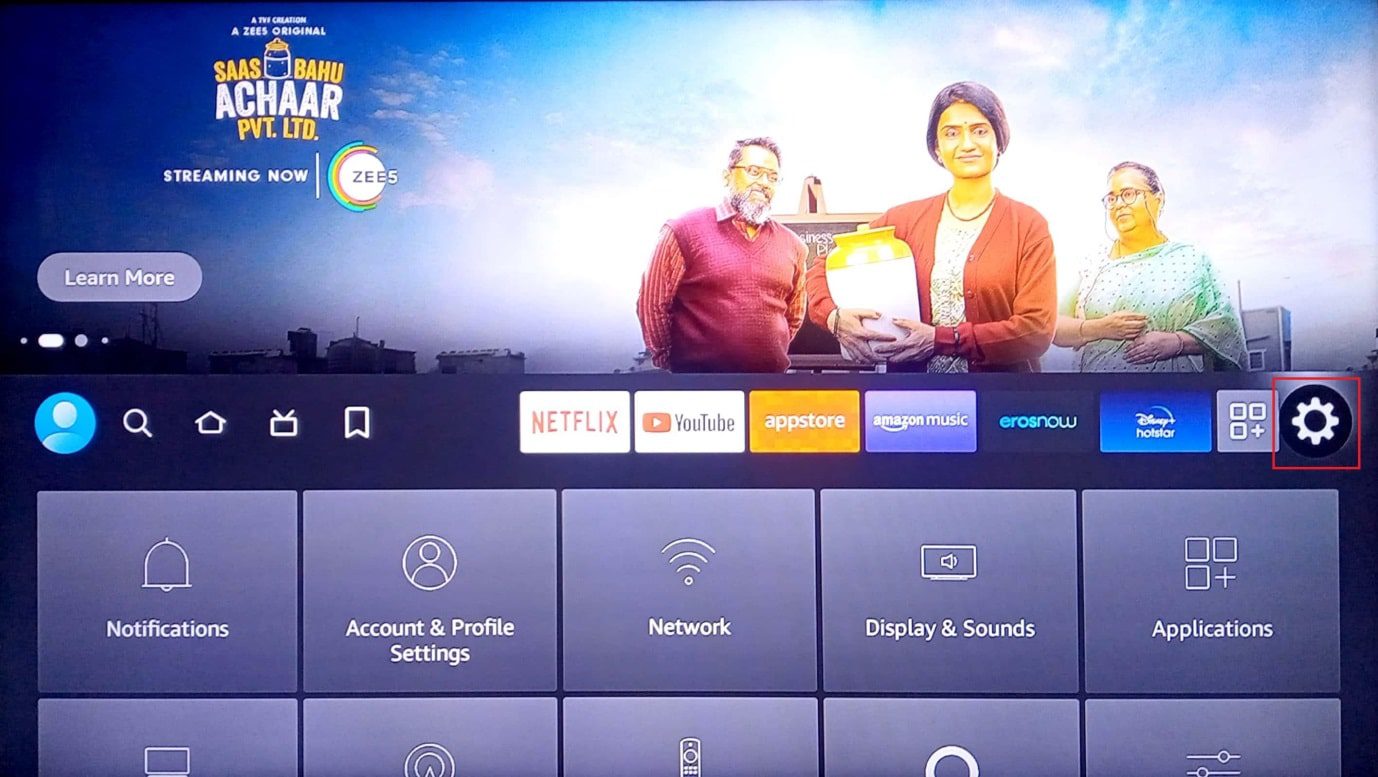
2. Сада изаберите Преференцес.
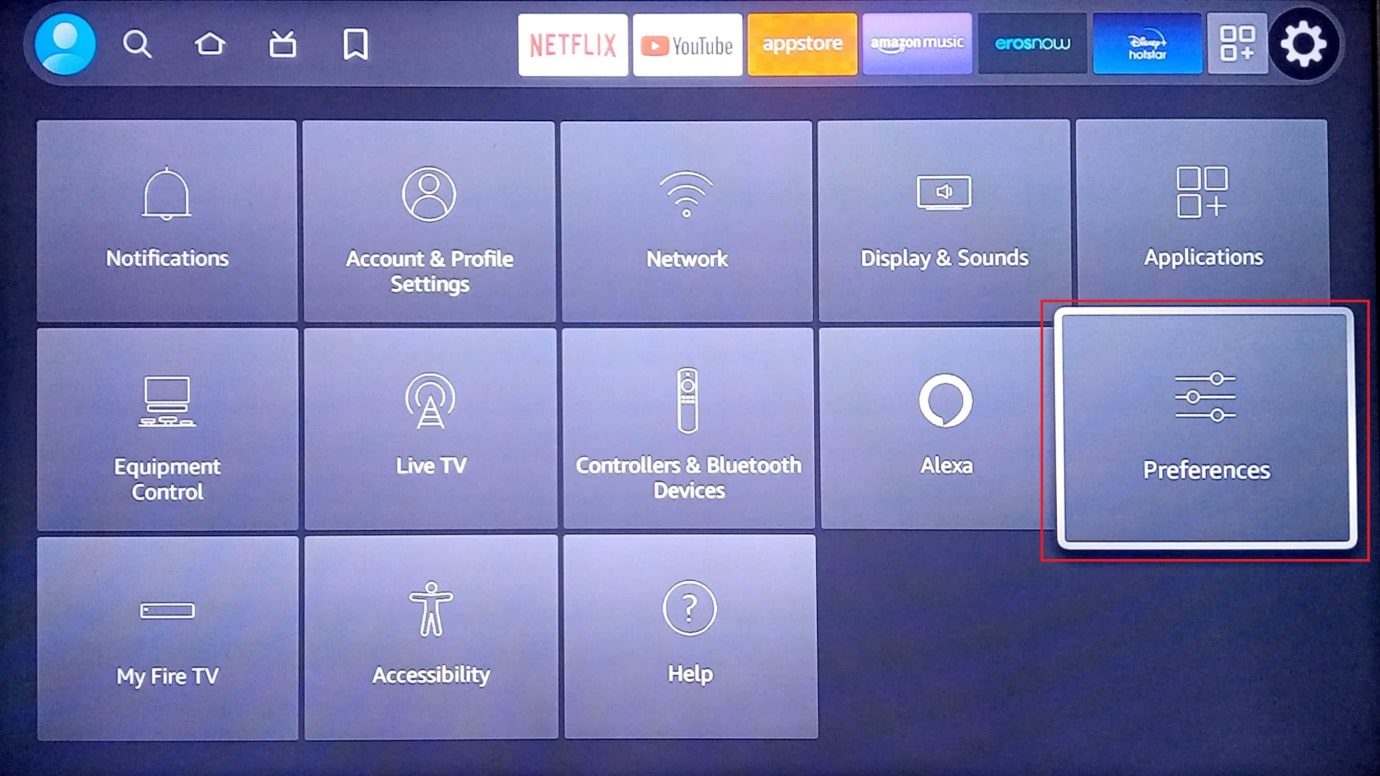
3. Затим изаберите Подешавања обавештења.
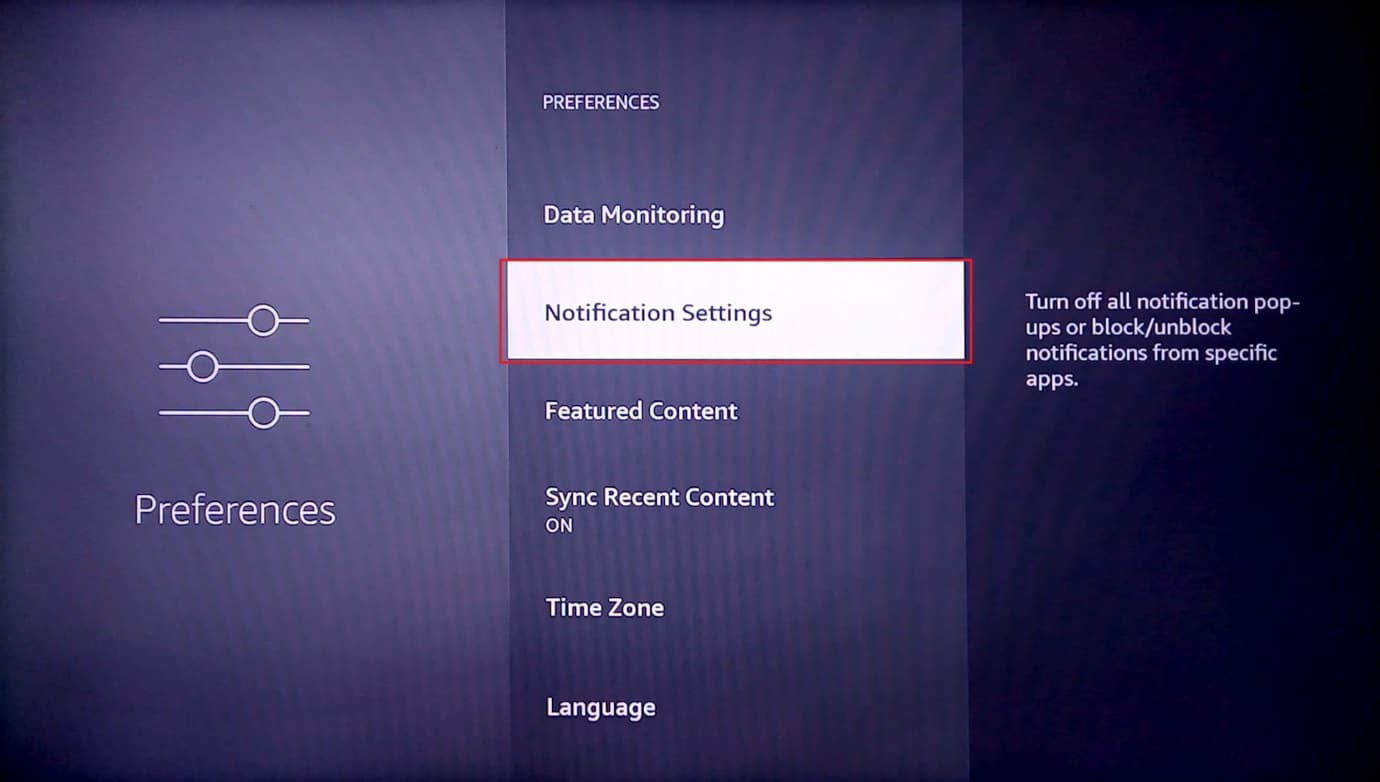
4. Укључите опцију Не прекидај да бисте искључили обавештења за све апликације.
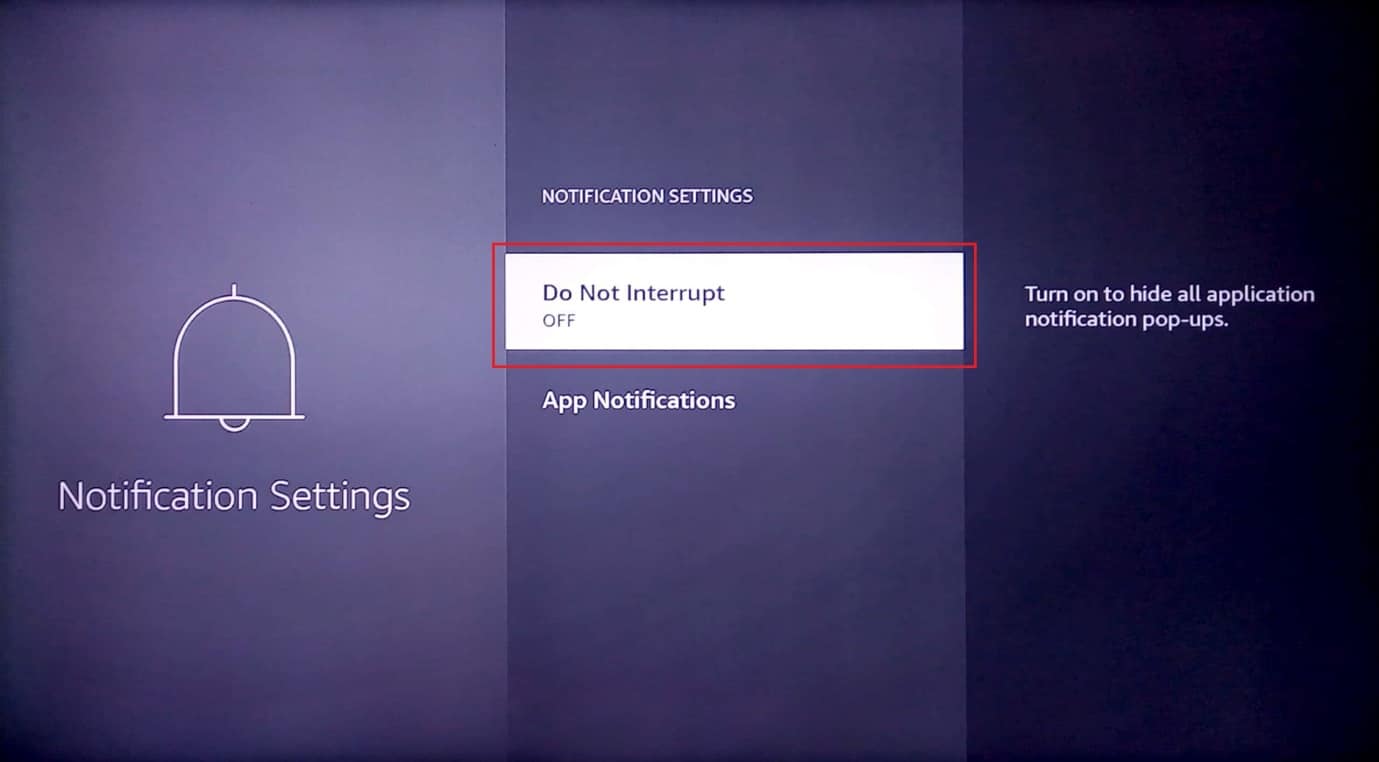
5. У случају да треба да онемогућите обавештења само за одређену апликацију, идите на Обавештења о апликацији.
6. Изаберите апликацију за коју желите да онемогућите обавештења.
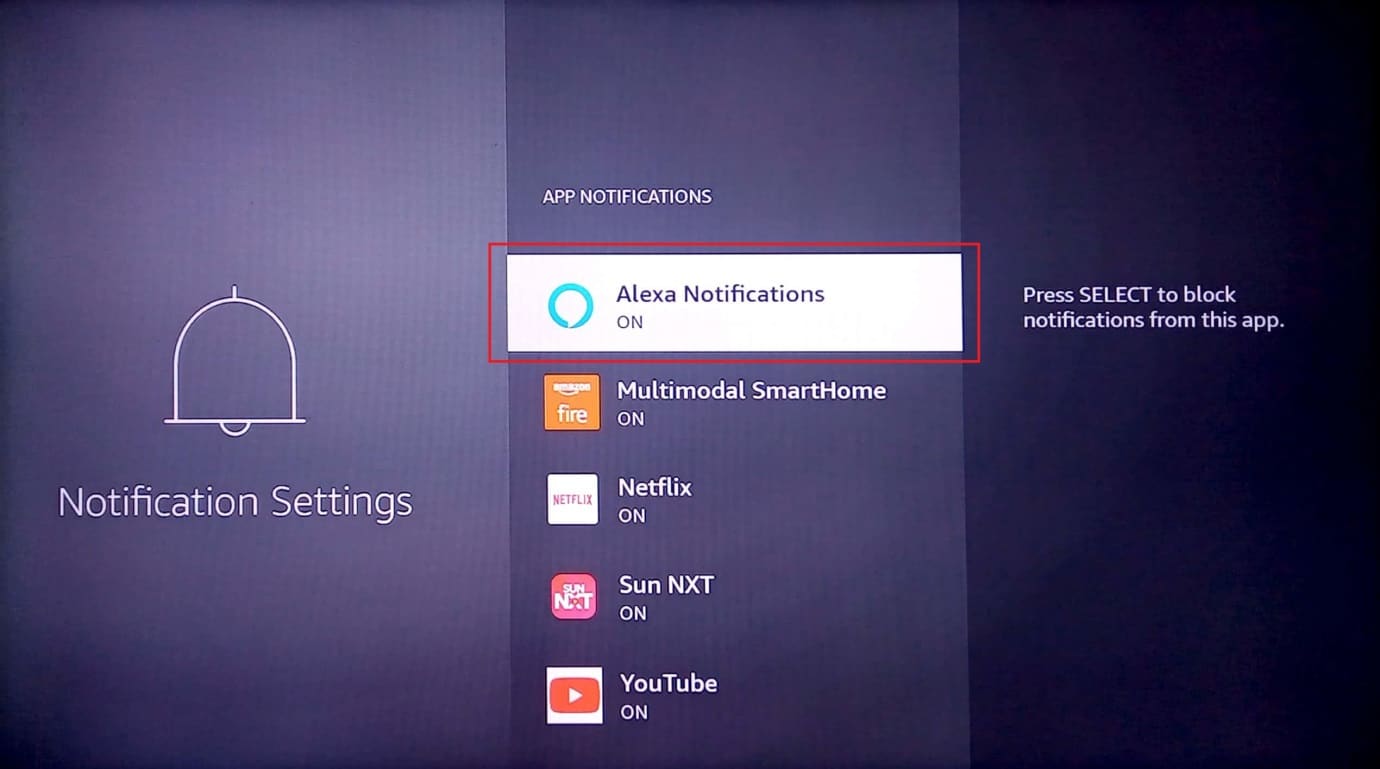
Овако се решава проблем побољшања перформанси Фирестицк-а.
Метод 8: Искључите употребу података апликације
Амазон Фире Стицк прикупља податке о коришћењу апликација од корисника и препоручује апликације на основу апликација корисника. Иако онемогућавање података о коришћењу апликације можда неће обезбедити велико повећање перформанси, али његово онемогућавање ће ослободити системске ресурсе Амазон Фире Стицк. Ако мислите да подаци о коришћењу апликације нису неопходни или стриктно водите рачуна о приватности, можете покушати да их искључите.
1. Идите на подешавања на почетној страници.
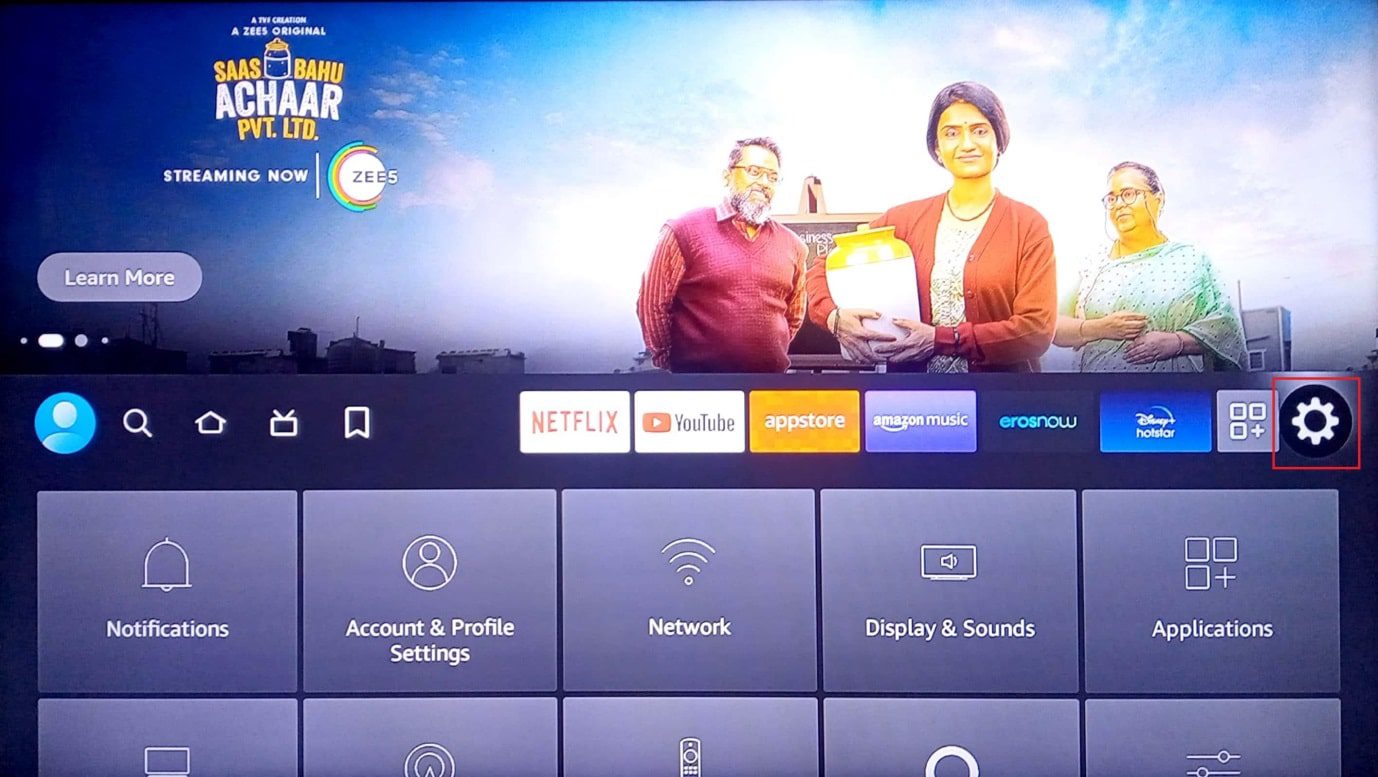
2. Изаберите мени Преференцес.
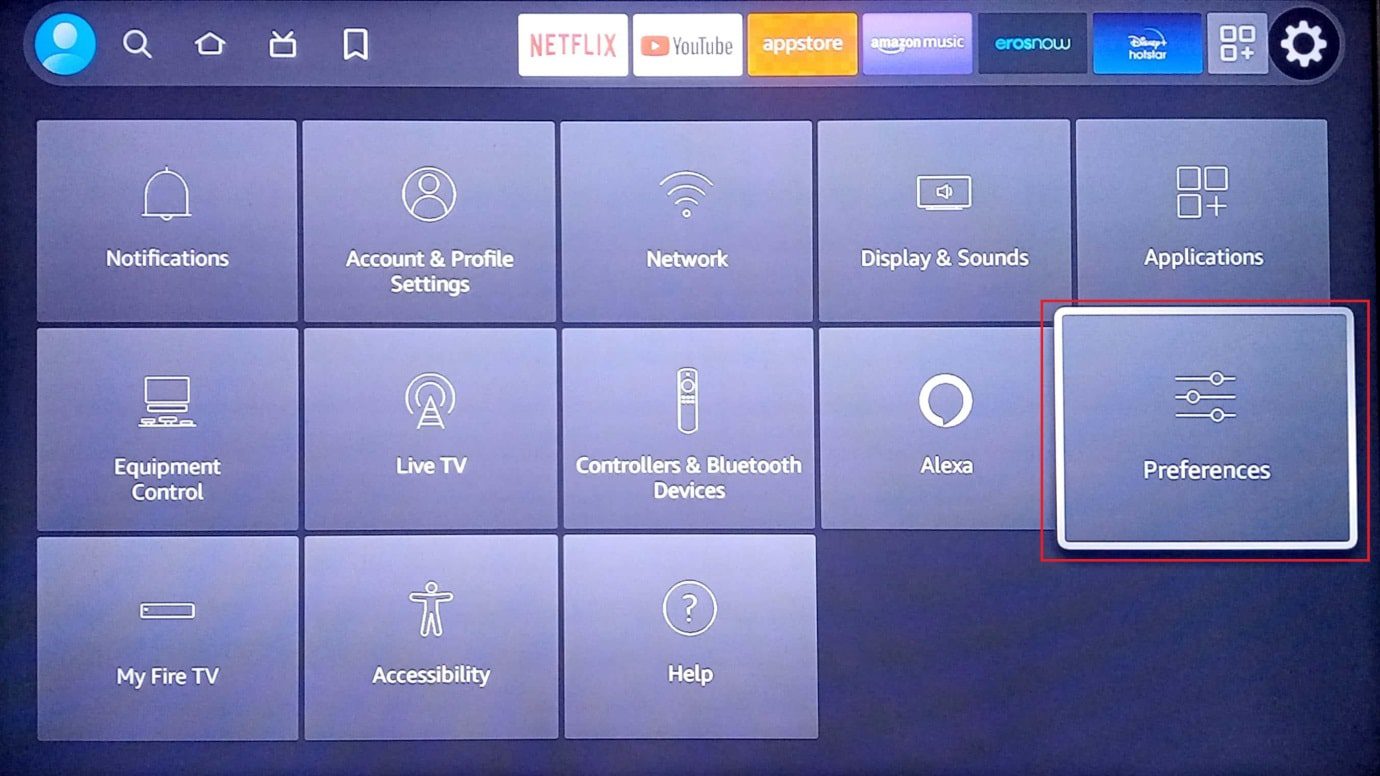
3. Затим изаберите Подешавања приватности.
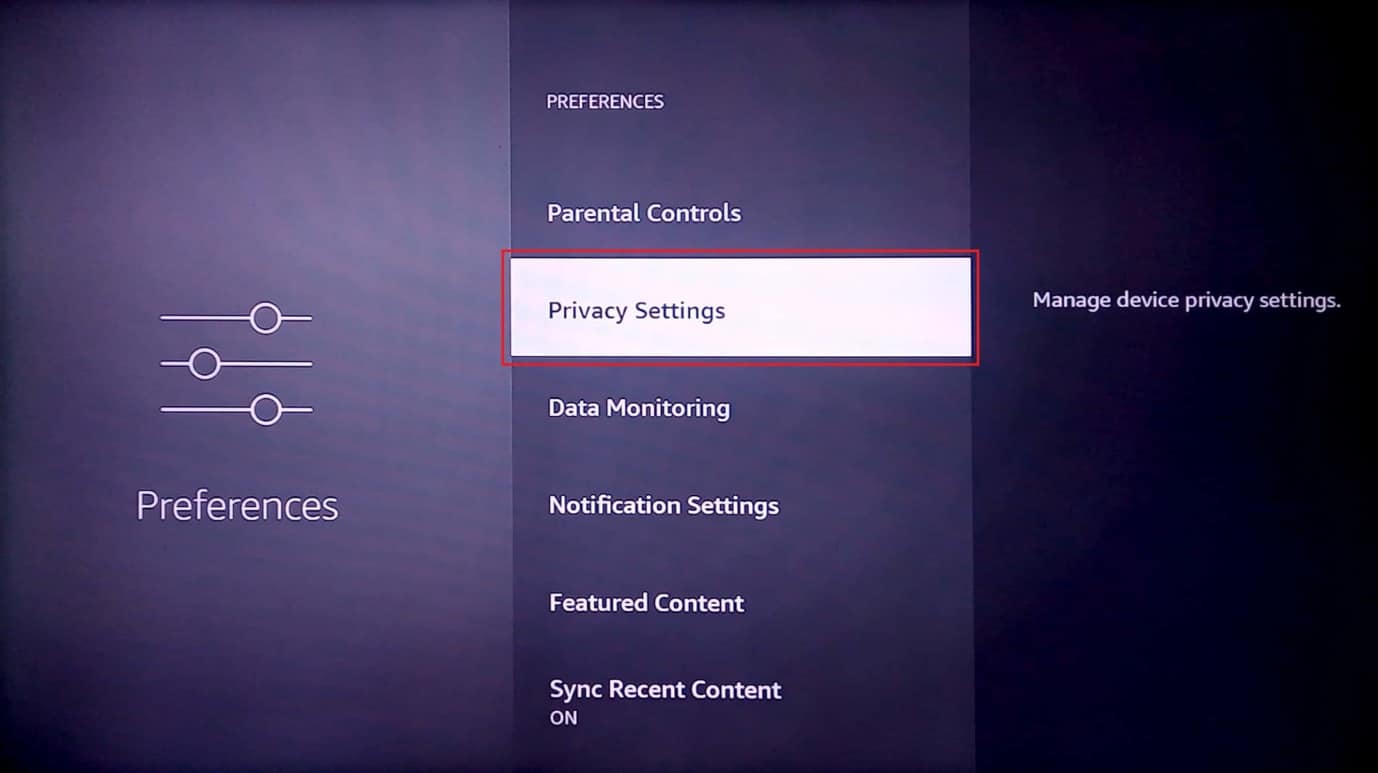
4. На крају изаберите Прикупи податке о коришћењу апликације и искључите га.
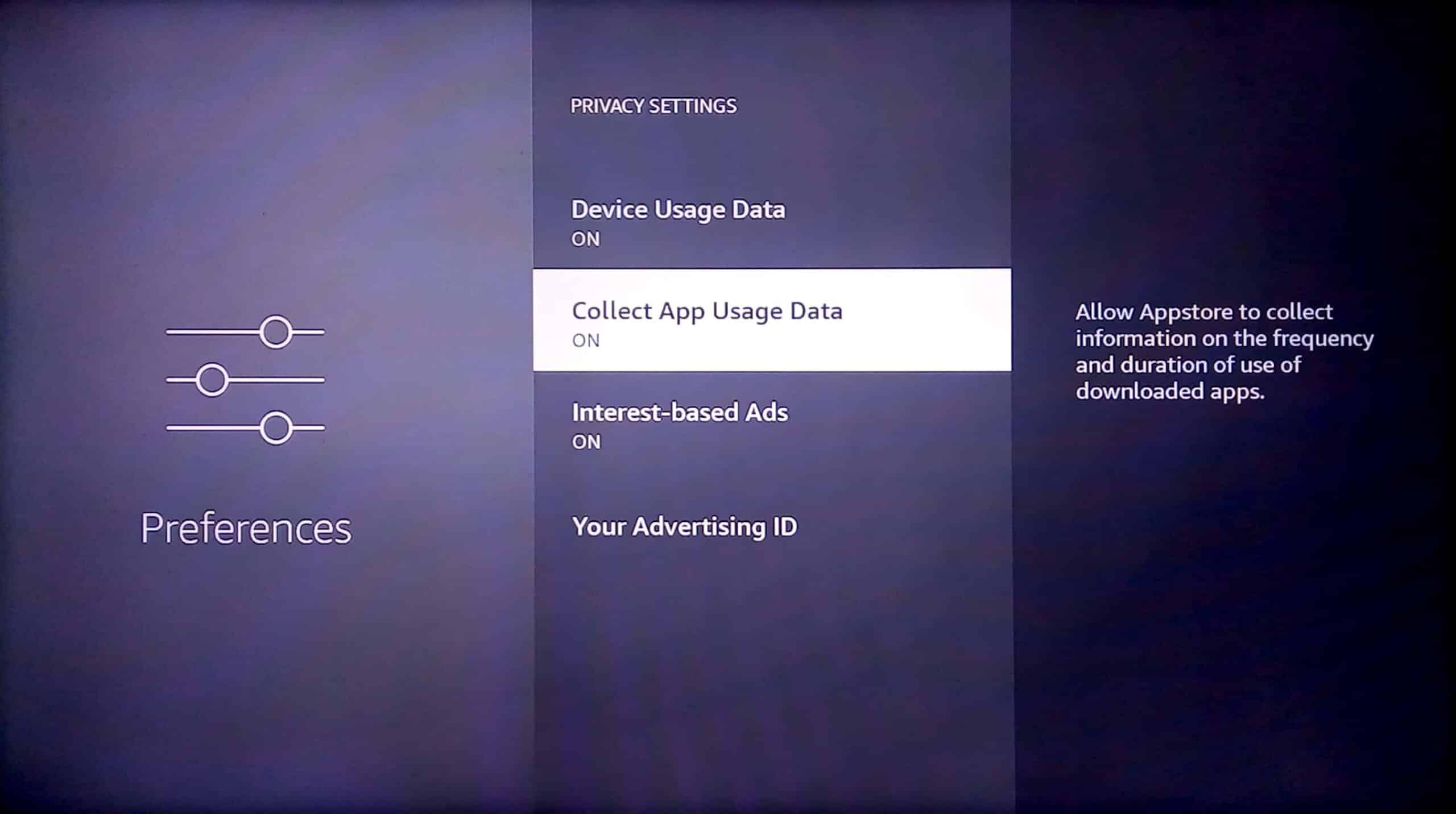
Метод 9: Онемогућите праћење података
Надгледање података је услуга која упозорава када интернет подаци пређу постављено ограничење, ова функција користи значајну количину системских ресурса у позадини, тако да ако не користите ову функцију, искључивање може бити корисно. Следе кораци за онемогућавање надгледања података да бисте решили проблем са спорим радом Фирестицк-а.
1. Изаберите мени подешавања на десној страни почетног екрана.

2. Сада изаберите Преференцес.
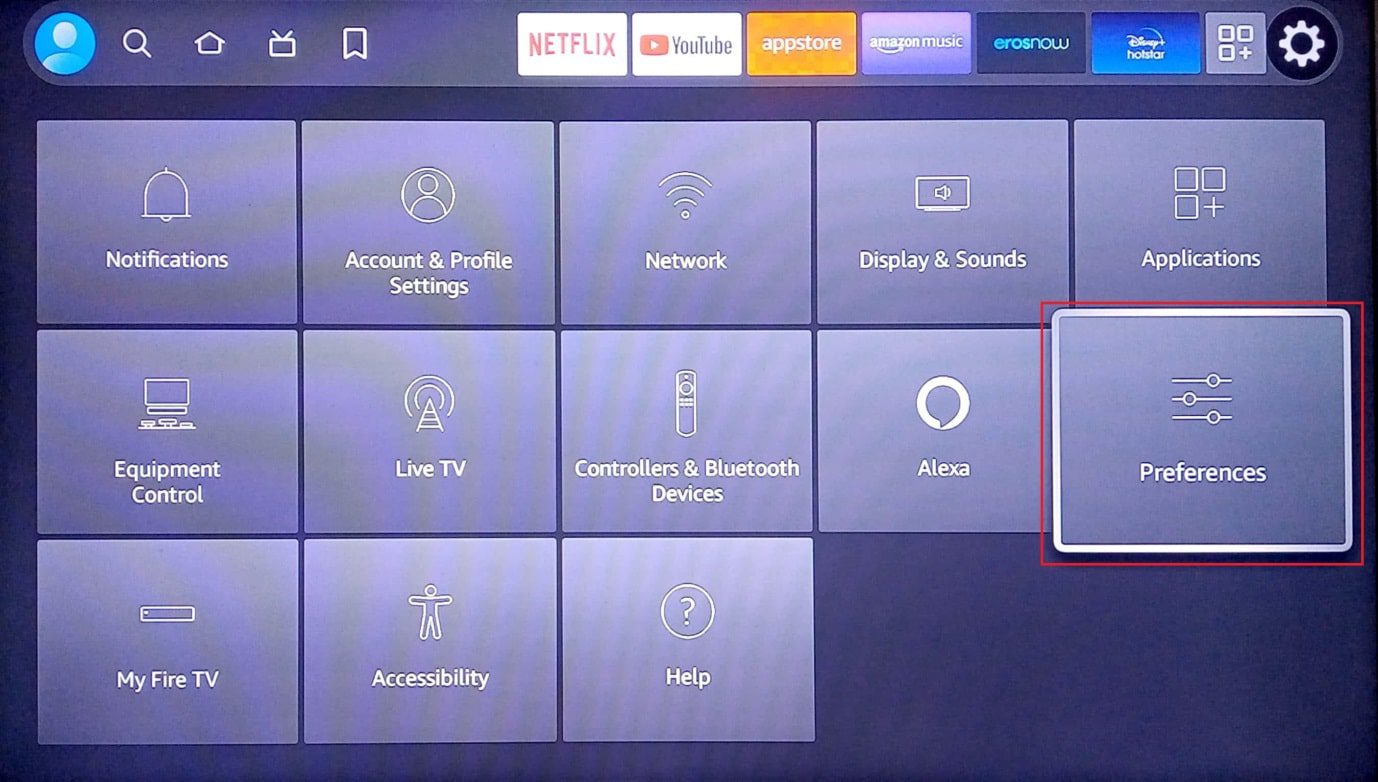
3. Сада изаберите Надгледање података.
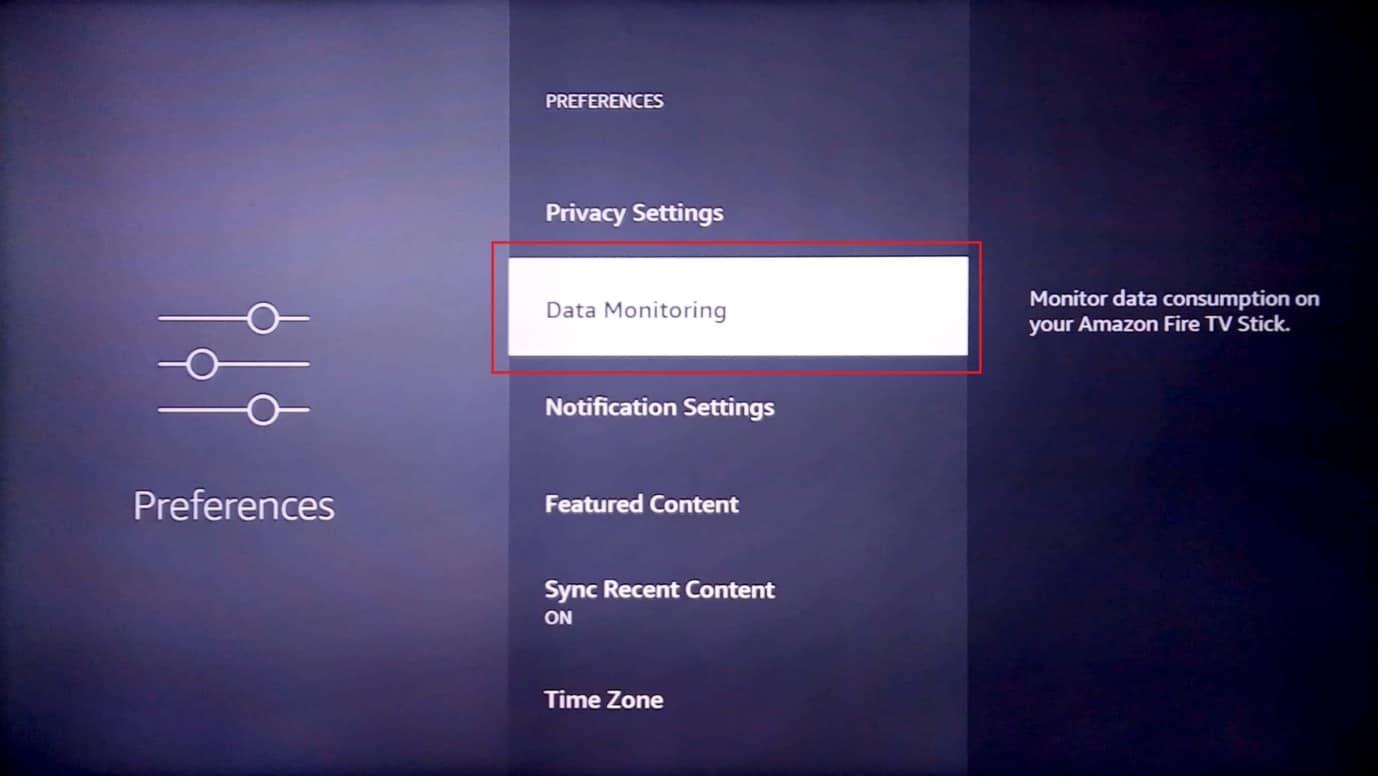
4. Затим искључите праћење података.
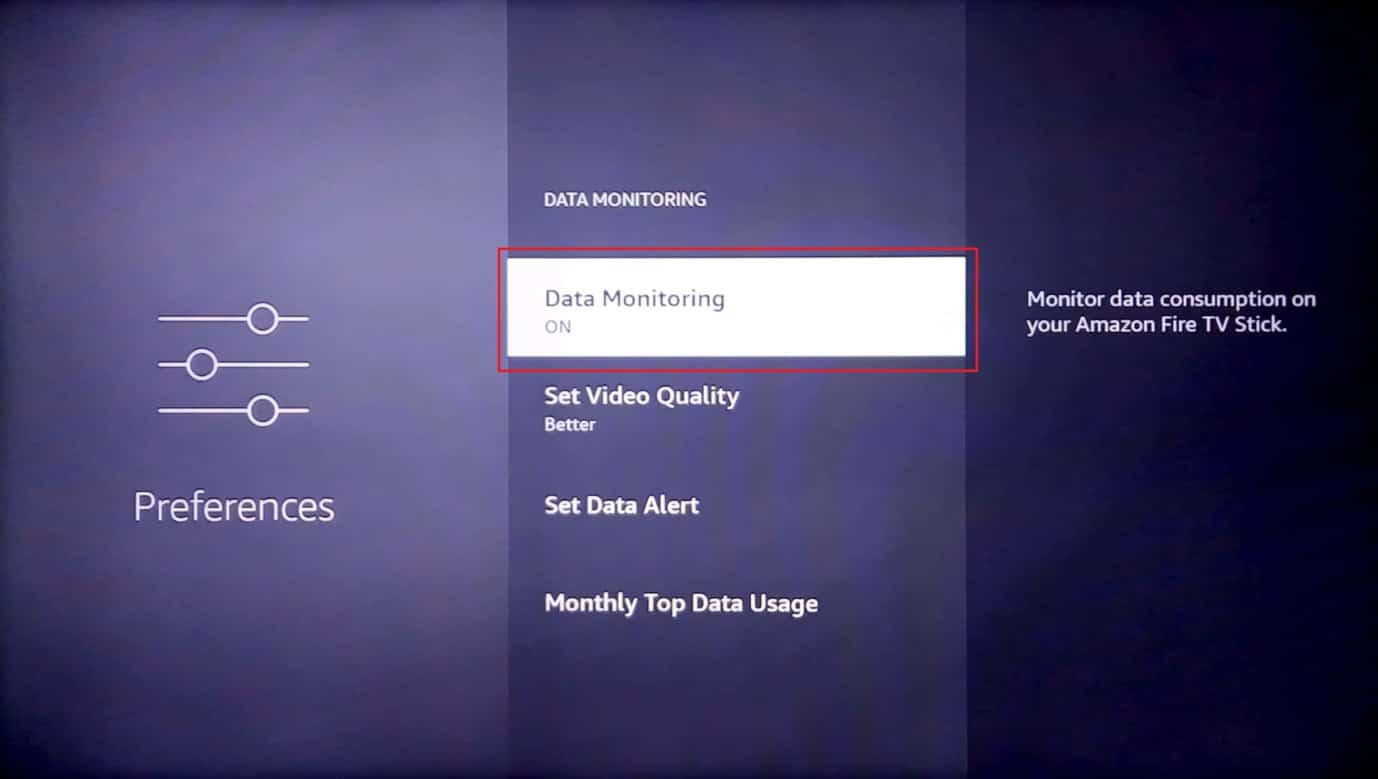
Дакле, ово је начин за побољшање перформанси Фирестицк-а.
Метод 10: Ажурирајте фирмвер Амазон Фире Стицк-а
Амазон уводи правовремена ажурирања за Фире Стицк како би осигурала поузданост Фире Стицк-а и побољшања перформанси. Следите ове кораке да бисте ажурирали фирмвер да бисте решили проблем са спорим радом Фирестицк-а.
1. Изаберите икону зупчаника на десној страни почетног екрана.
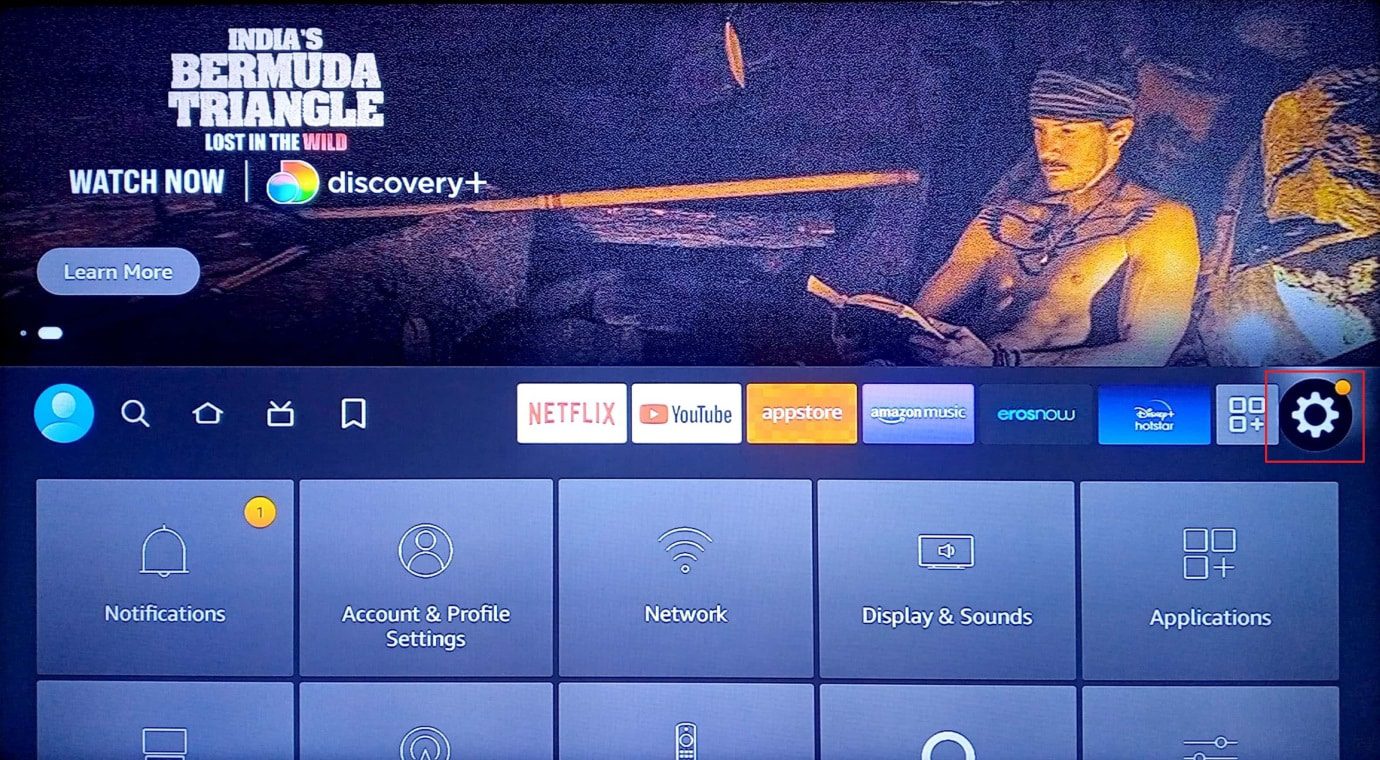
2. Изаберите Ми Фире ТВ.
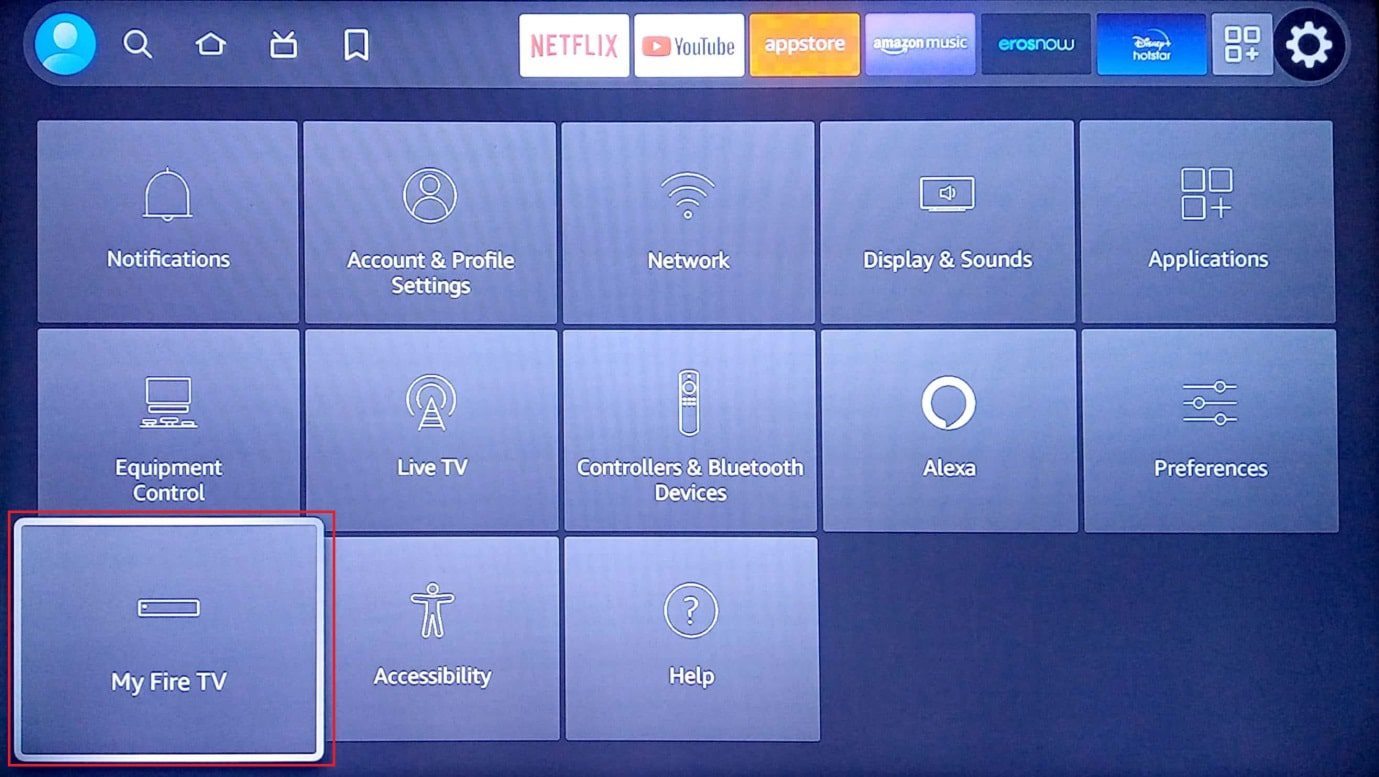
3. Затим изаберите опцију О.
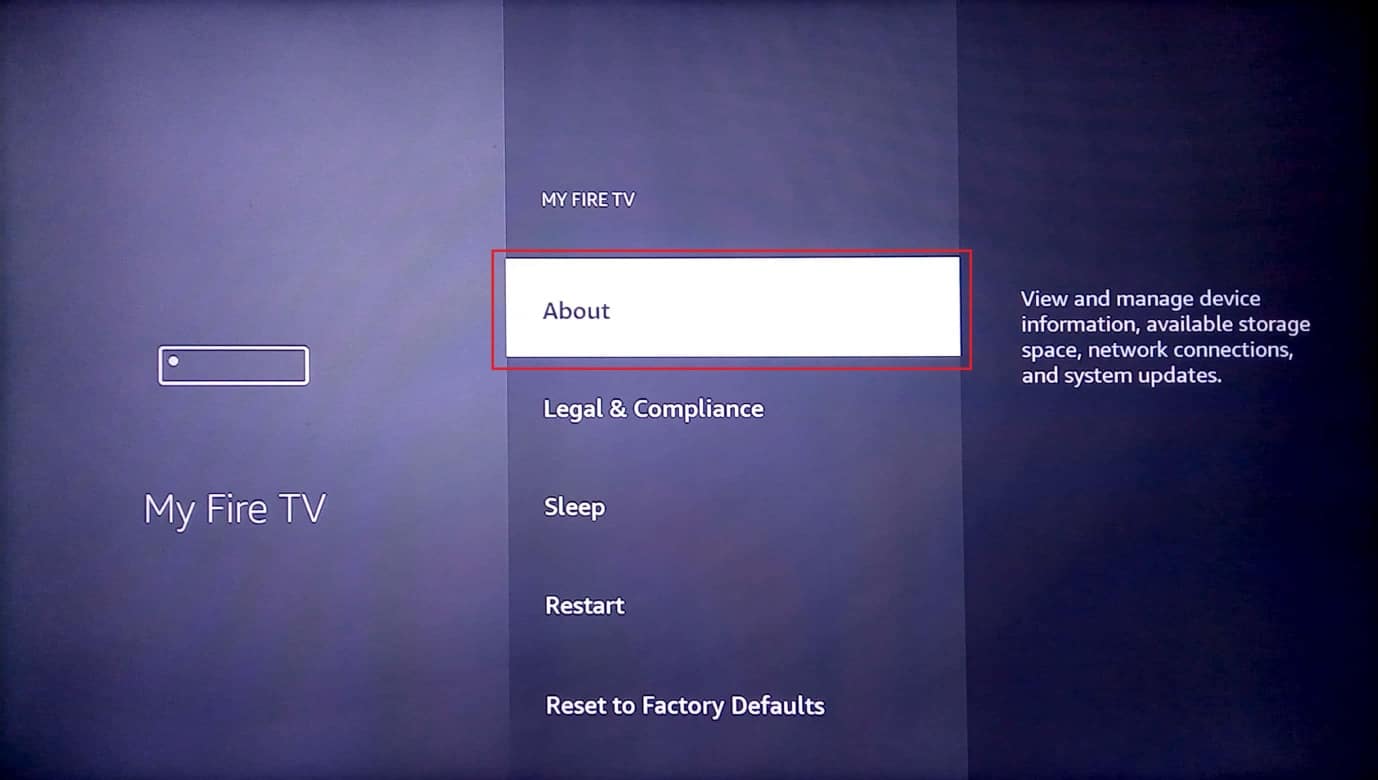
4. Сада изаберите Провери ажурирања.
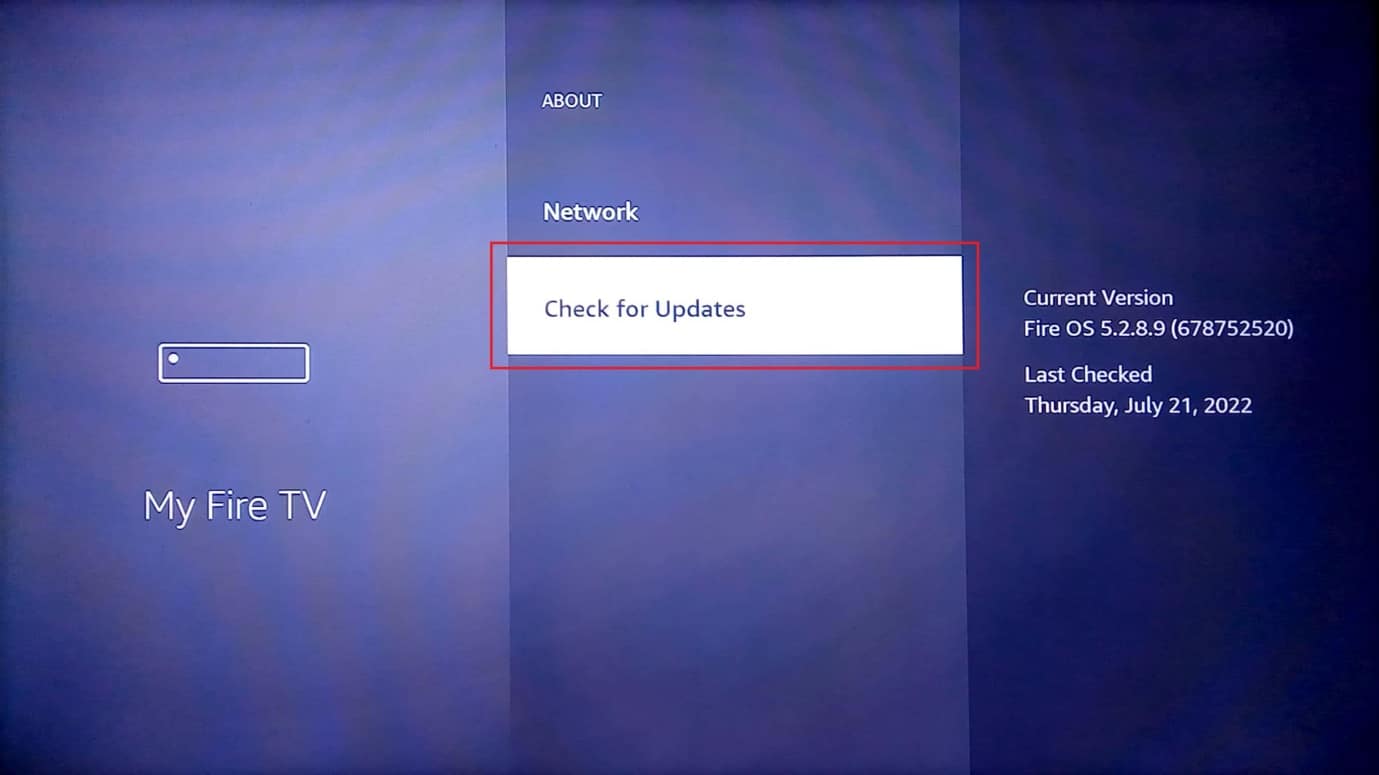
5. Изаберите Инсталирај ажурирање.
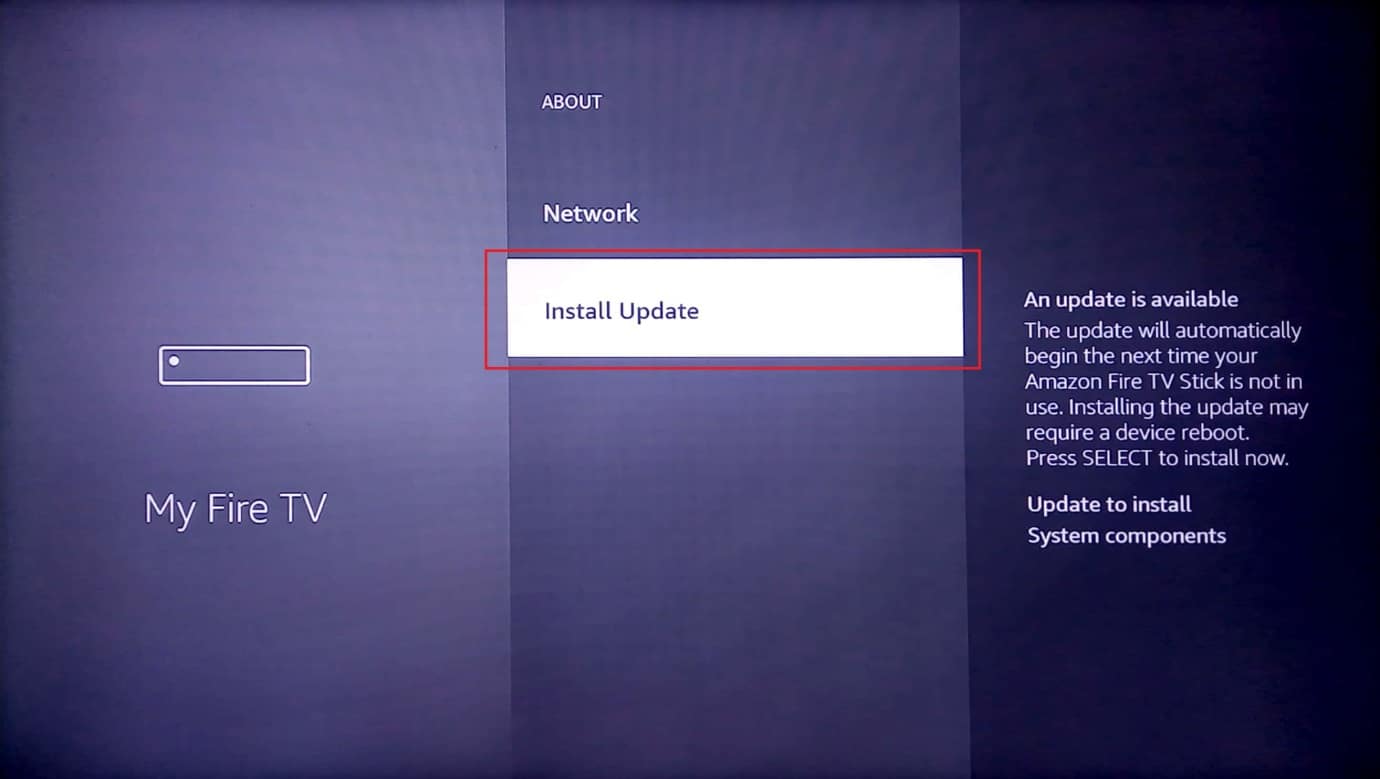
Метод 11: Онемогућите истакнуте видео записе и аудио записе
Истакнути видео на почетном екрану се репродукује на основу ваших интересовања. Ови истакнути видео снимци могу бити оптерећење за ЦПУ, тако да ће њихово онемогућавање ослободити коришћење ЦПУ-а, побољшавајући перформансе што ефикасно решава проблем Амазон Фире Стицк Слов.
1. Отворите Подешавања на почетном екрану.

2. Затим изаберите опцију Преференцес.
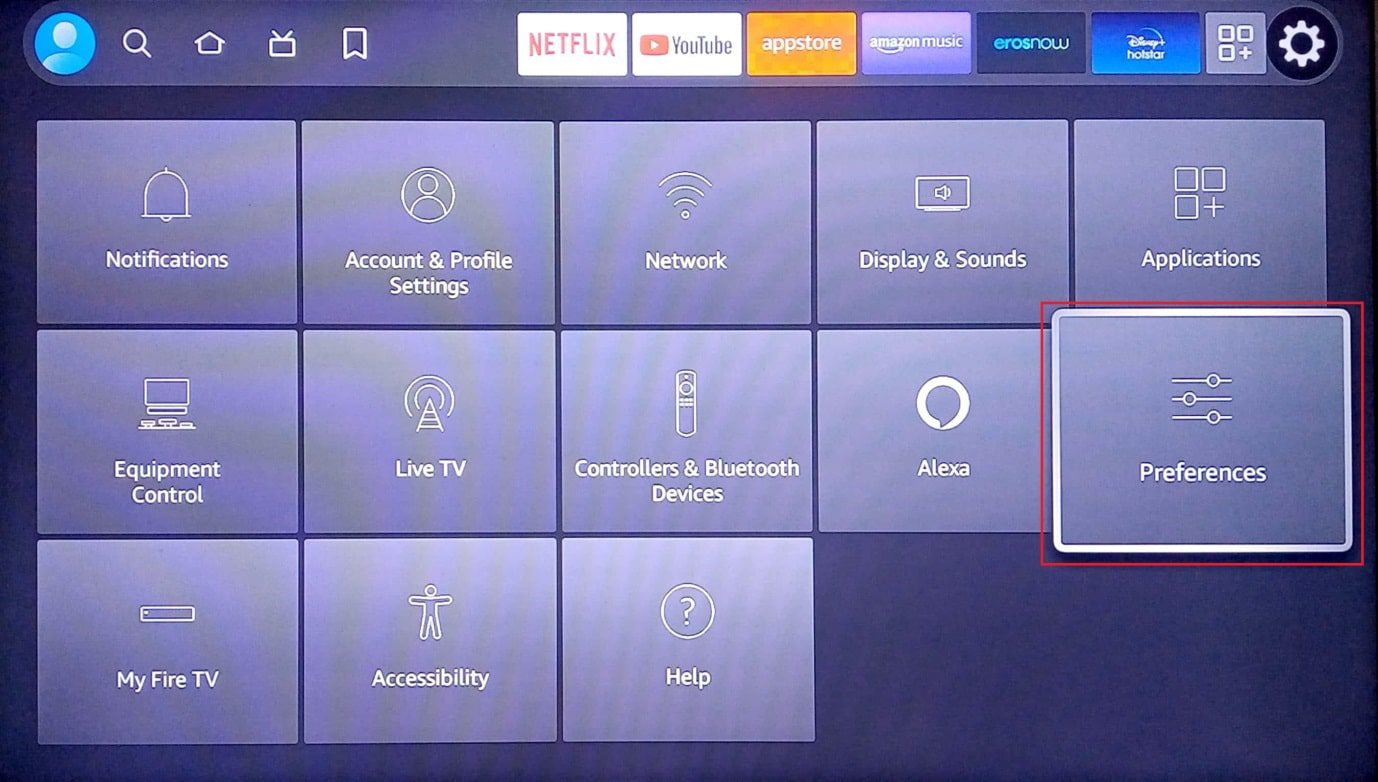
3. Сада изаберите Истакнути садржај.
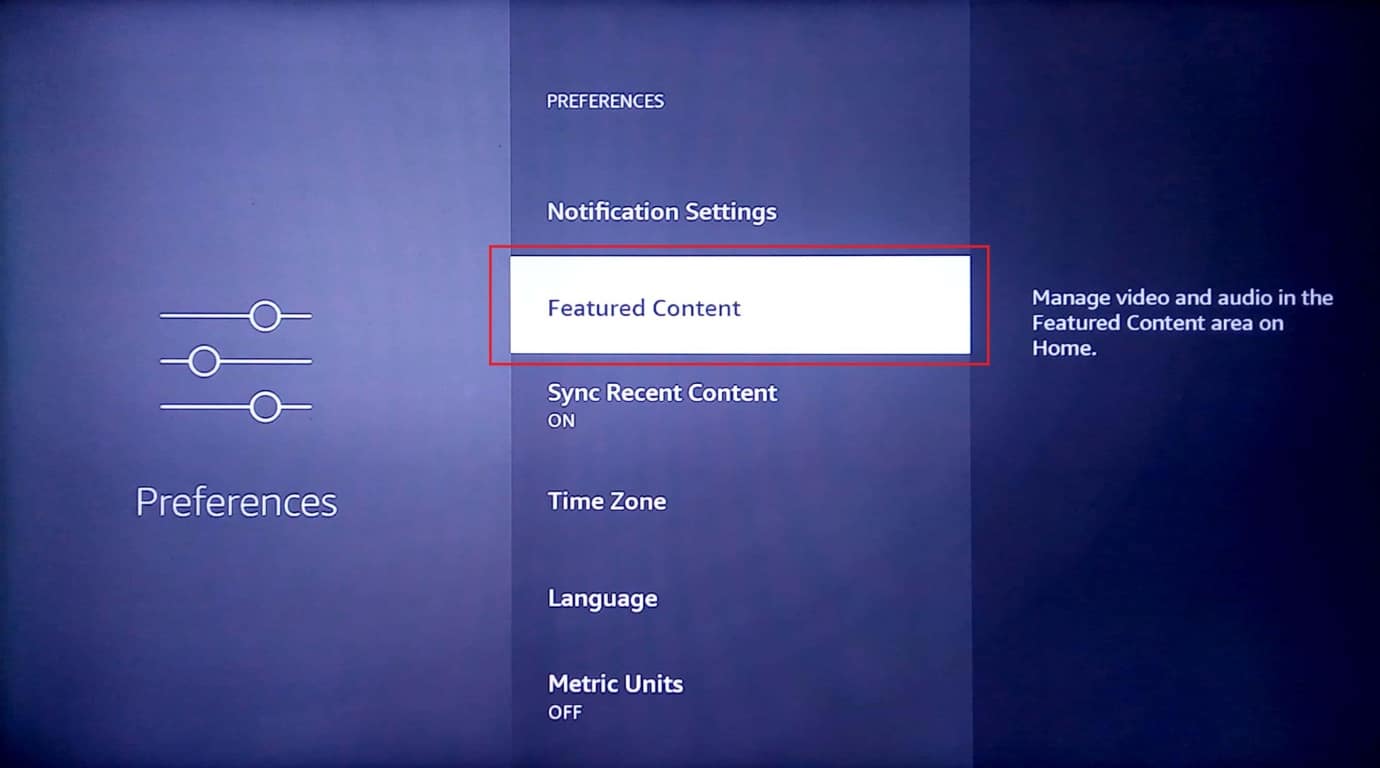
4. Сада ћете видети две опције Дозволи аутоматску репродукцију видеа и Дозволи аутоматску репродукцију звука. Искључите оба ова подешавања.
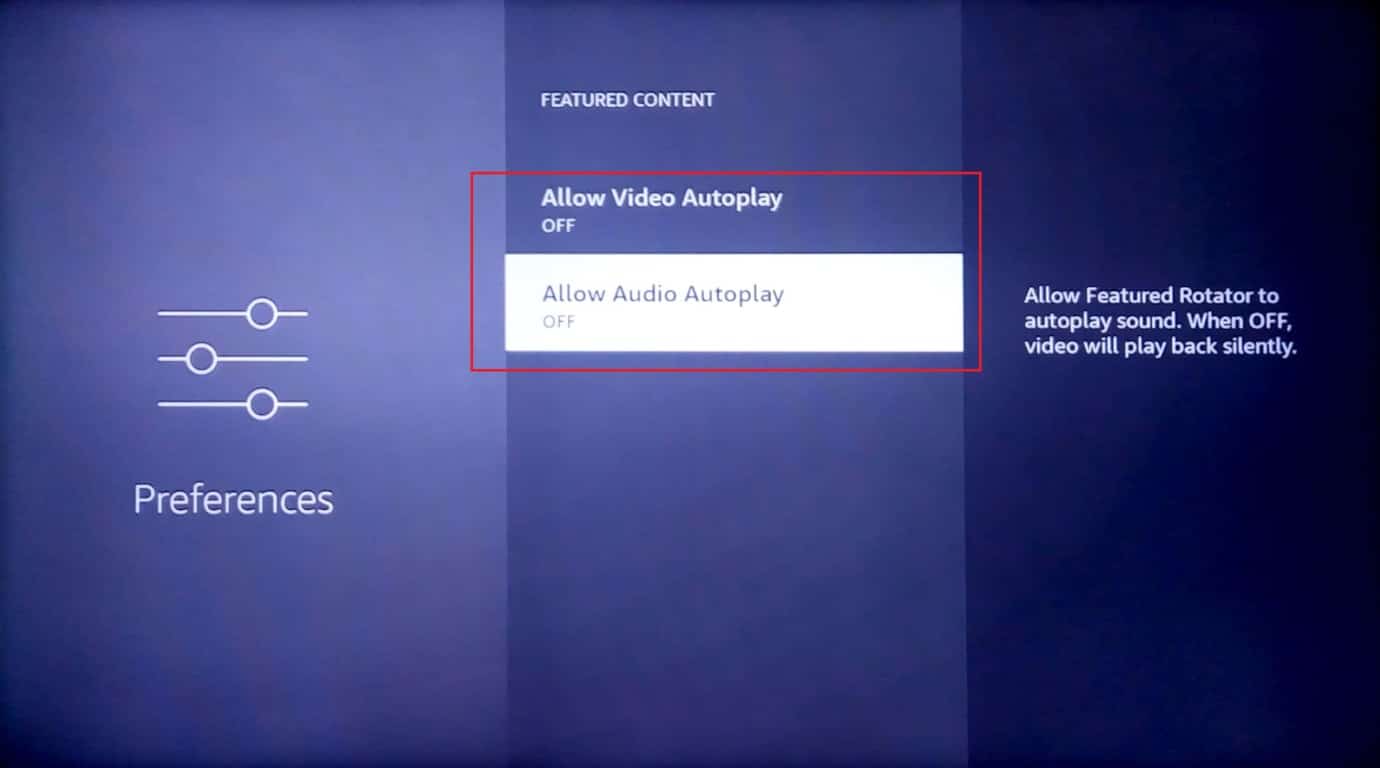
Метод 12: Промените УСБ утичницу
Већина ЛЕД телевизора долази са више од једне УСБ утичнице. Ако ваш ТВ има још једну слободну УСБ утичницу, можете покушати да повежете Амазон Фире Стицк у ту утичницу да бисте видели да ли решава споре проблеме са Фирестицк-ом.
Метод 13: Извршите фабричка подешавања
Ако сва горе наведена решења не раде за вас и ваш уређај је и даље проблематичан, у крајњем случају можете покушати да ресетујете уређај на фабричка подешавања да бисте побољшали перформансе Фирестицк-а.
Напомена: Ресетовање на фабричка подешавања ће избрисати све податке са вашег Амазон Фире Стицк уређаја
1. Идите на Подешавања на почетном екрану вашег Амазон Фире Стицк-а.
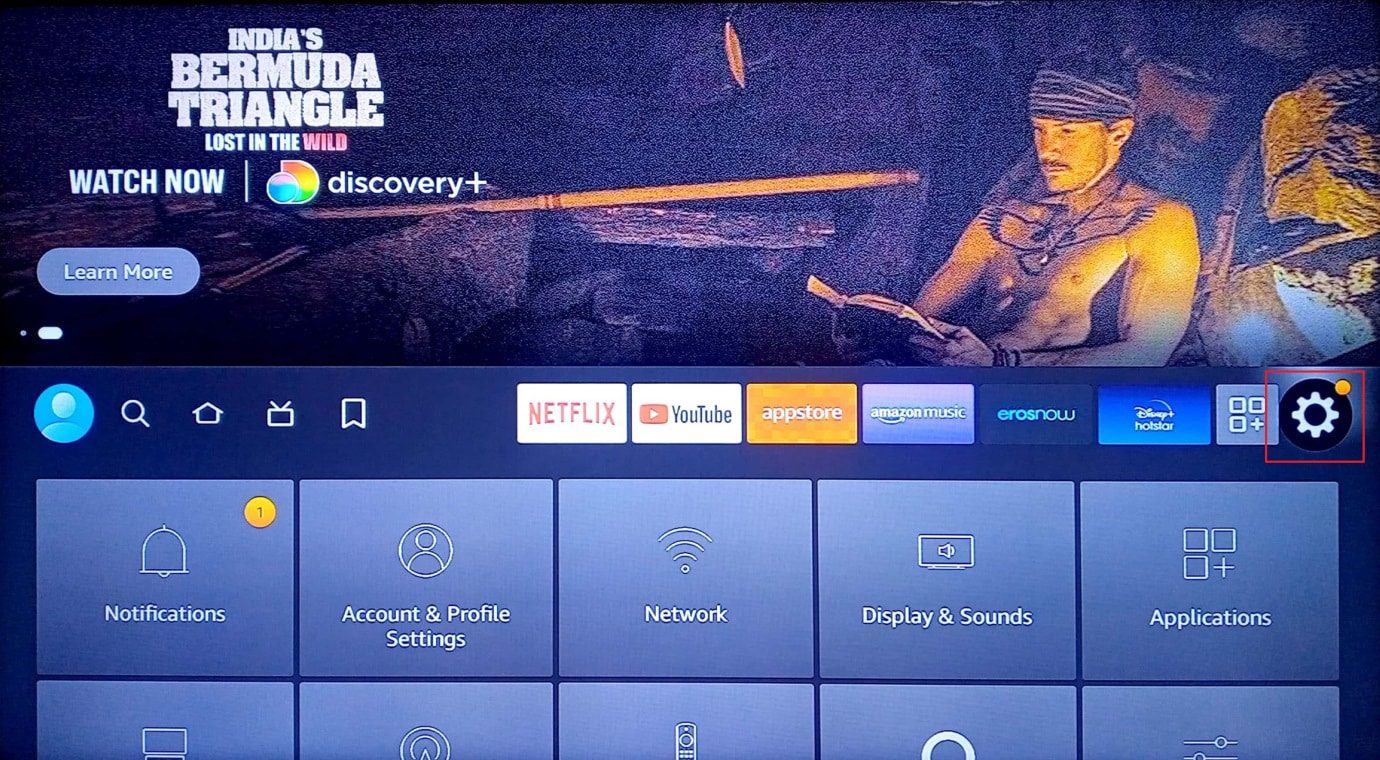
2. Сада изаберите Ми Фире ТВ.
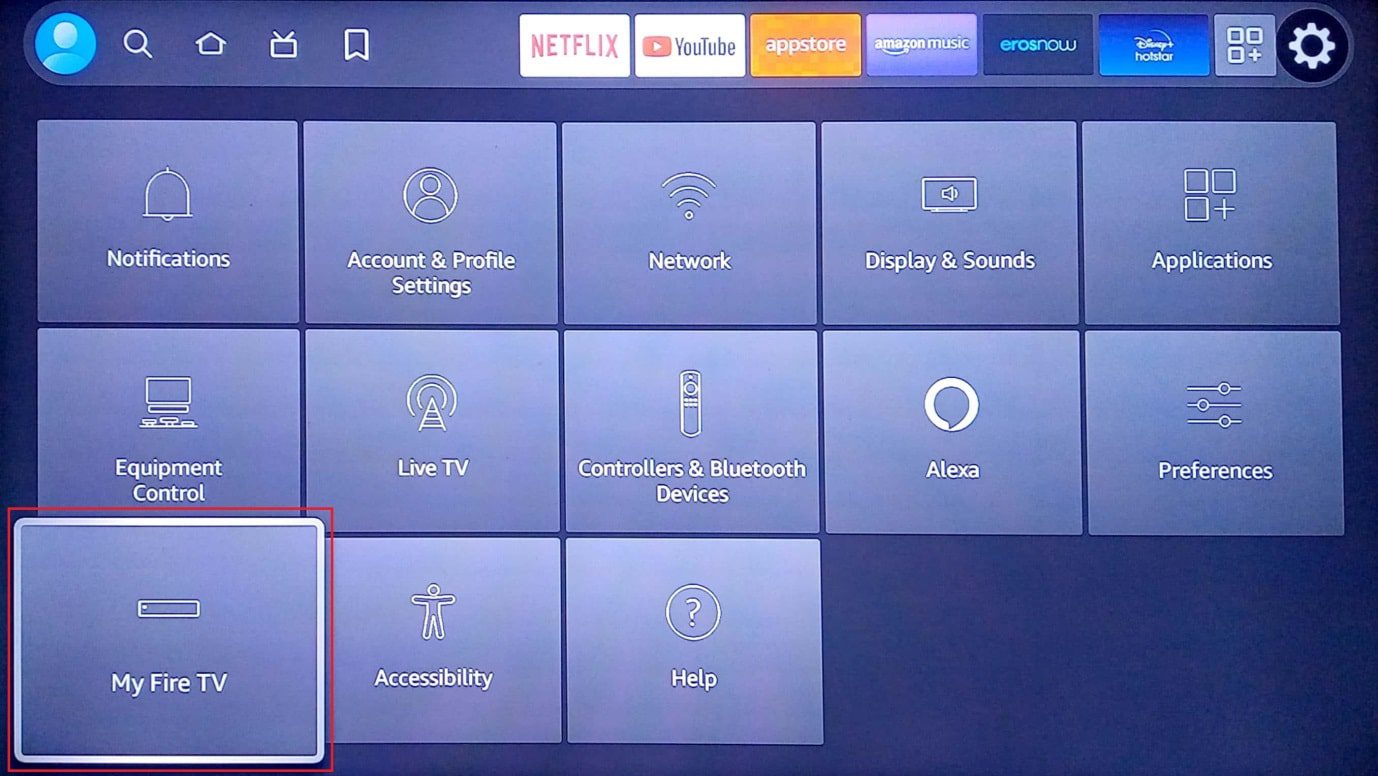
3. Изаберите опцију Ресет то Фацтори Дефаултс.
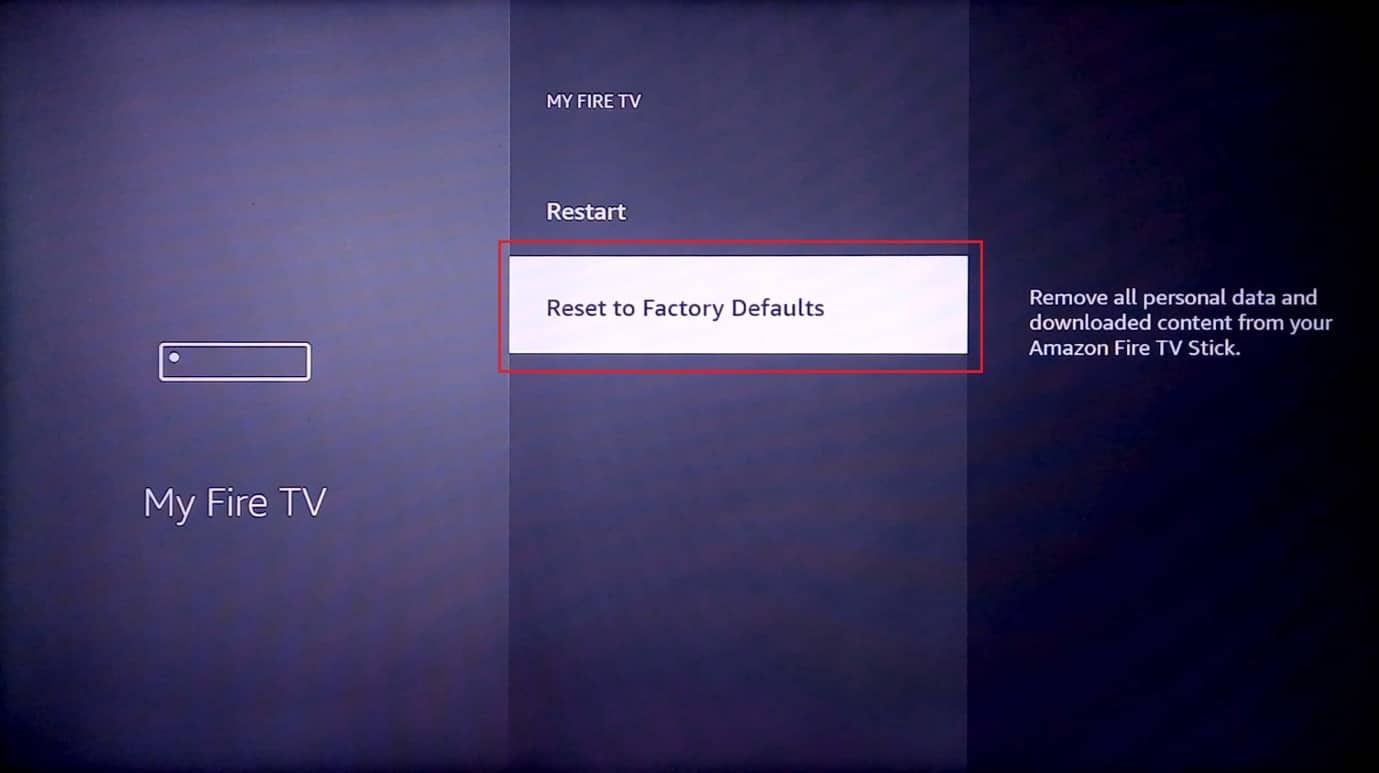
4. Затим изаберите Ресет под Ресет то Фацтори Дефаултс.
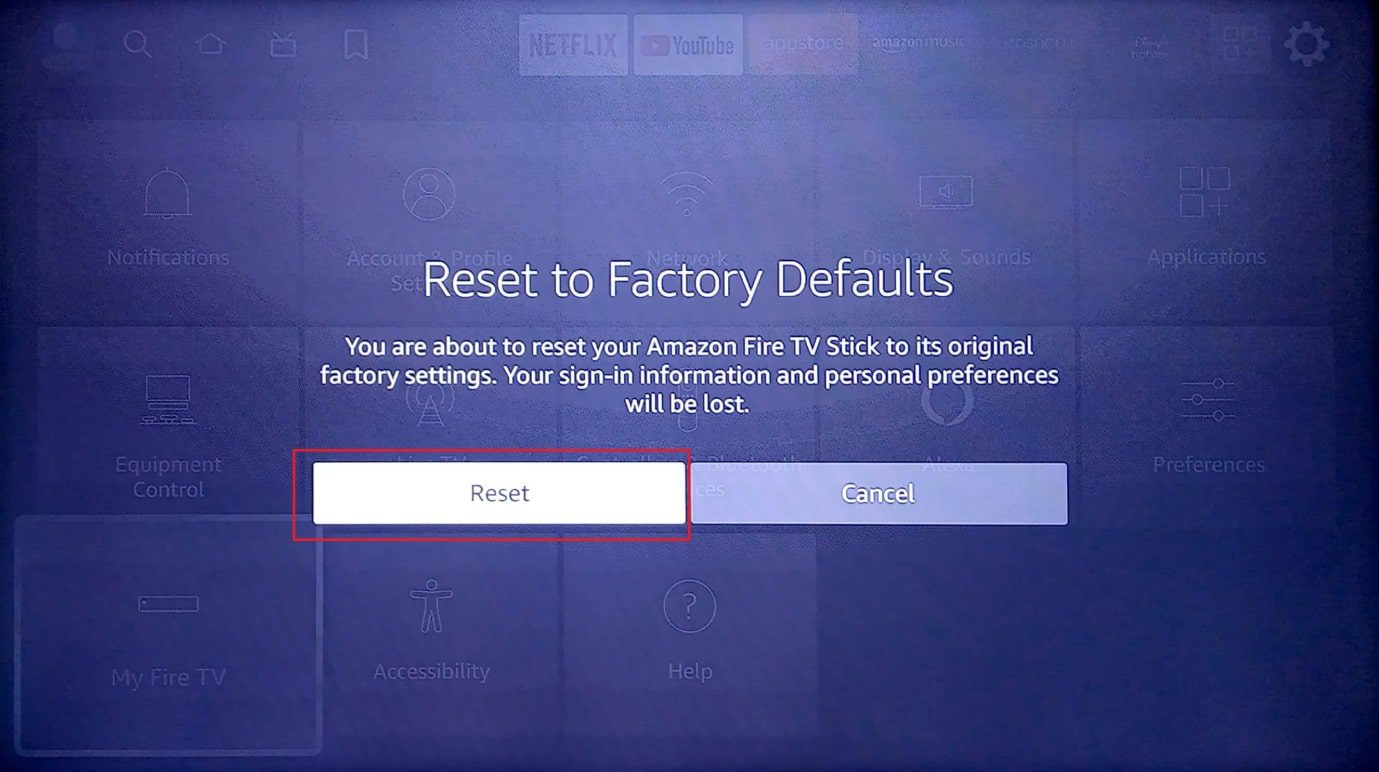
Често постављана питања (ФАК)
К1. Колики је животни век Амазон Фире Стицк-а?
Анс. Животни век Амазон Фире Стицк-а је 6-8 година.
К2. Који су знаци који говоре да је мој Амазон Фире Стицк покварен?
Анс. Проблеми са мрежном везом, проблеми са прегревањем и проблеми са заостајањем.
К3. Колико често треба да ажурирате Амазон Фире Стицк?
Анс. Требало би да ажурирате свој Амазон Фире Стицк сваких 10 -15 дана.
***
Надамо се да је овај водич био користан и да сте могли да знате како да решите спори проблем са Амазон Фире Стицк-ом. Ако имате било какве предлоге за побољшање чланка, оставите их у коментару испод.

